Sangean DDR-63 User manual [de]
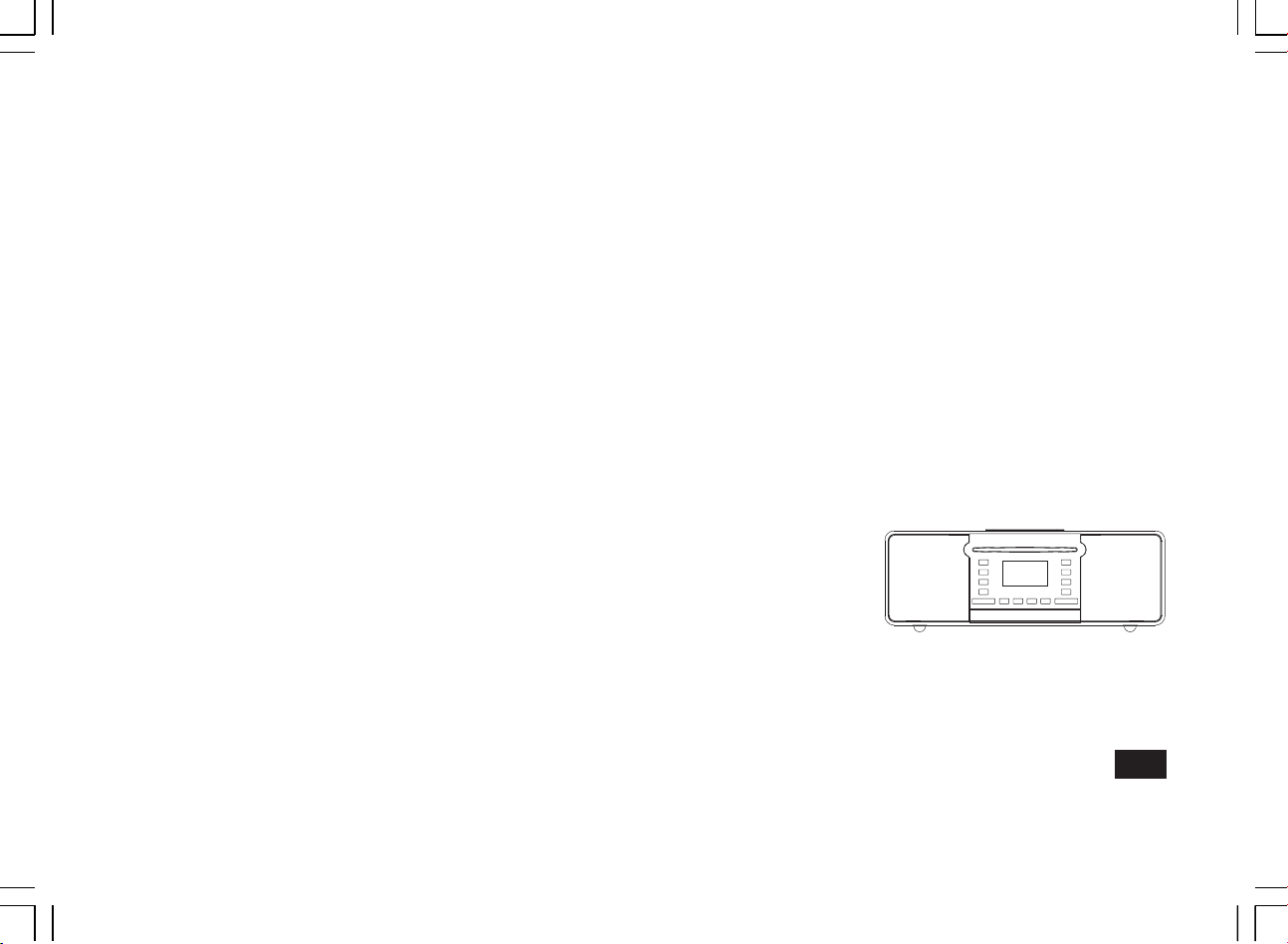
DDR-63+
D
Version 1
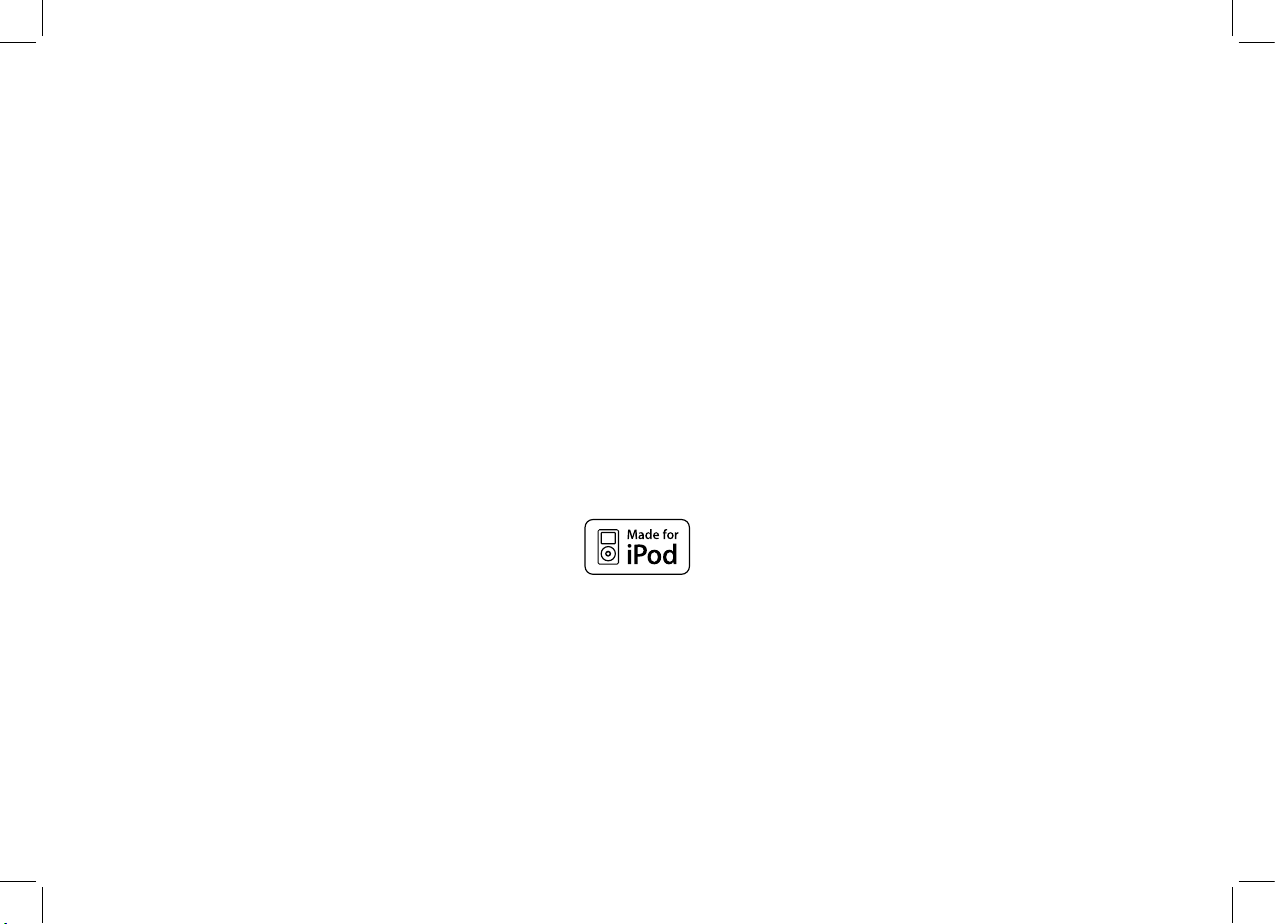
425
iPod ist ein eingetragenes Markenzeichen der Firma Apple, Inc. und registriert in den USA und anderen Ländern. „Made for iPod“ weist darauf hin,
dass ein elektrisches Gerät speziell für die Benutzung mit einem iPod konzipiert und dass der Entwickler für
das Einhalten von Apples Performance-Standards zertiziert wurde.
Apple ist nicht verantwortlich für den Betriebsfähigkeit dieses Geräts oder dessen Einhaltung von Sicherheits- und Regulierungsstandards.
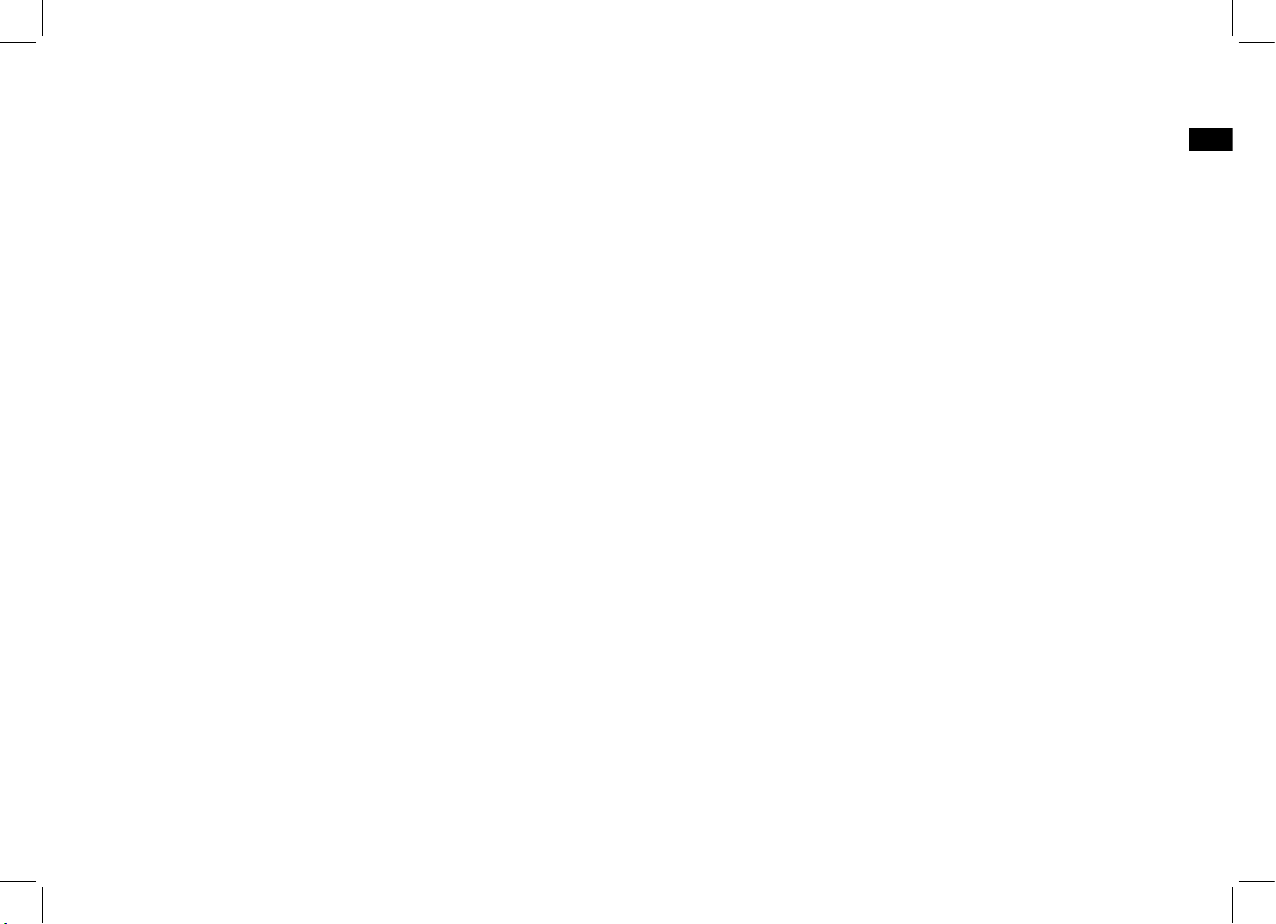
426
D
Inhalt
Einleitung
………………………………………………………
427-434
DDR-63+ Internetradio-Funktionen
………………………
427
Inbetriebnahme
……………………………………………………
428
Bedienelemente und Anschlüsse
………………………
429-430
Bedienung über Fernbedienung
…………………………
431-433
Bedienelemente
…………………………………………………
434
Netzwerkeinstellungen
……………………………………
435-443
Anschluss des Radios an Ihr Computernetzwerk
… 435-443
Internetradiomodus
……………………………………………
444-457
Internetradio - Grundlagen
……………………………………
444
Auswahl eines Radiosenders nach Standort
oder Genre
………………………………………………… 445-447
Auswahl eines Radiosenders nach Name
………………
448
Auswahl eines Radiosenders neuer oder
populärer Sender
……………………………………………
449
Auswahl von Podcasts / BBC Listen Again
…………… 450
Sender speichern
…………………………………………………
451
Anzeigearten
…………………………………………………… 452-453
Individuelle Einrichtung des Radios
……………………
454-455
Auswahl bevorzugter Sender
………………………………
456
Musik-Player-Modus
……………………………………
458-468
Verwendung mit Windows, Apple Mac und Linux
……
458
Zugriff auf Dateien über UPnP
……………………………
459-460
Aufnden und Wiedergabe von Multimediadateien
mit UPnP
…………………………………………………………
461
Auswahl des Wiedergabemediums
……………………… 462
Wiedergabesteuerung
……………………………………… 463-464
Anzeigearten
……………………………………………………… 465
Wiedergabelisten
………………………………………………
466
DAB-Modus
………………………………………………… 469-477
Auswahl von DAB-Radiosendern
………………………… 470
Anzeigearten
…………………………………………………… 471-472
Suche neuer DAB-Sender
…………………………… 473-475
Senderreihenfolge
…………………………………………… 476-477
Radiomodus
………………………………………………
478-483
Manuelle Sendersuche
……………………………………… 479
Automatische Sendersuche
……………………………………… 481
Stereo / Mono
………………………………………………………
482
Sender speichern
……………………………………………………
483
CD/MP3/WMA-Wiedergabe
……………………………………
484-492
Compact-Discs
…………………………………………………………
484
Wiedergabe einer CD
…………………………………………
485-488
CD-Programmwiedergabe
………………………………………… 489
CD/MP3/WMA-Betrieb
…………………………………………
490-492
SD/USB-Wiedergabe und Aufnahme
………………………
493-501
SD/USB-Datei- und Verzeichnisauswahl
……………… 495-496
Aufnahme auf SD/USB-Medien
………………………… 497-499
Löschen von Dateien
…………………………………………… 500-501
iPod-Anschluss
…………………………………………………
502-503
iPod-Navigation
……………………………………………………
503
Uhrzeit- und Alarmfunktion
……………………………… 504-513
Automatische Aktualisierung der Uhrzeit
……………………
504
Manuelles Einstellen der Uhrzeit
………………………… 506-507
Einstellen der Weckfunktion (Alarm)
…………………… 508-512
Automatische Abschaltung
……………………………………… 513
Anzeige und Ausgabe
………………………………………
514-521
Equalizer
…………………………………………………………… 514-515
Helligkeitseinstellung
………………………………………………
516-517
Berührungsempndlichkeit des Bedienfelds
……………… 518
Kopfhörer- und Line-Out-Anschluss
………………………… 519
Aux-Eingang
……………………………………………………
520-521
Informationen
……………………………………………………
522-530
Systemreset
………………………………………………………… 522
Software-Upgrade
………………………………………………… 523
Netzwerkprole
……………………………………………………… 524
Audio-FAQ
…………………………………………………………… 525
Zugrif f auf Ihre Audiodateien über einen UPnP-Server
mit
Windows Vista oder XP
…………………………………… 526-527
Audio-Codecs
………………………………………………………… 528
Sicherheitshinweise und Technische Daten
………… 529-530
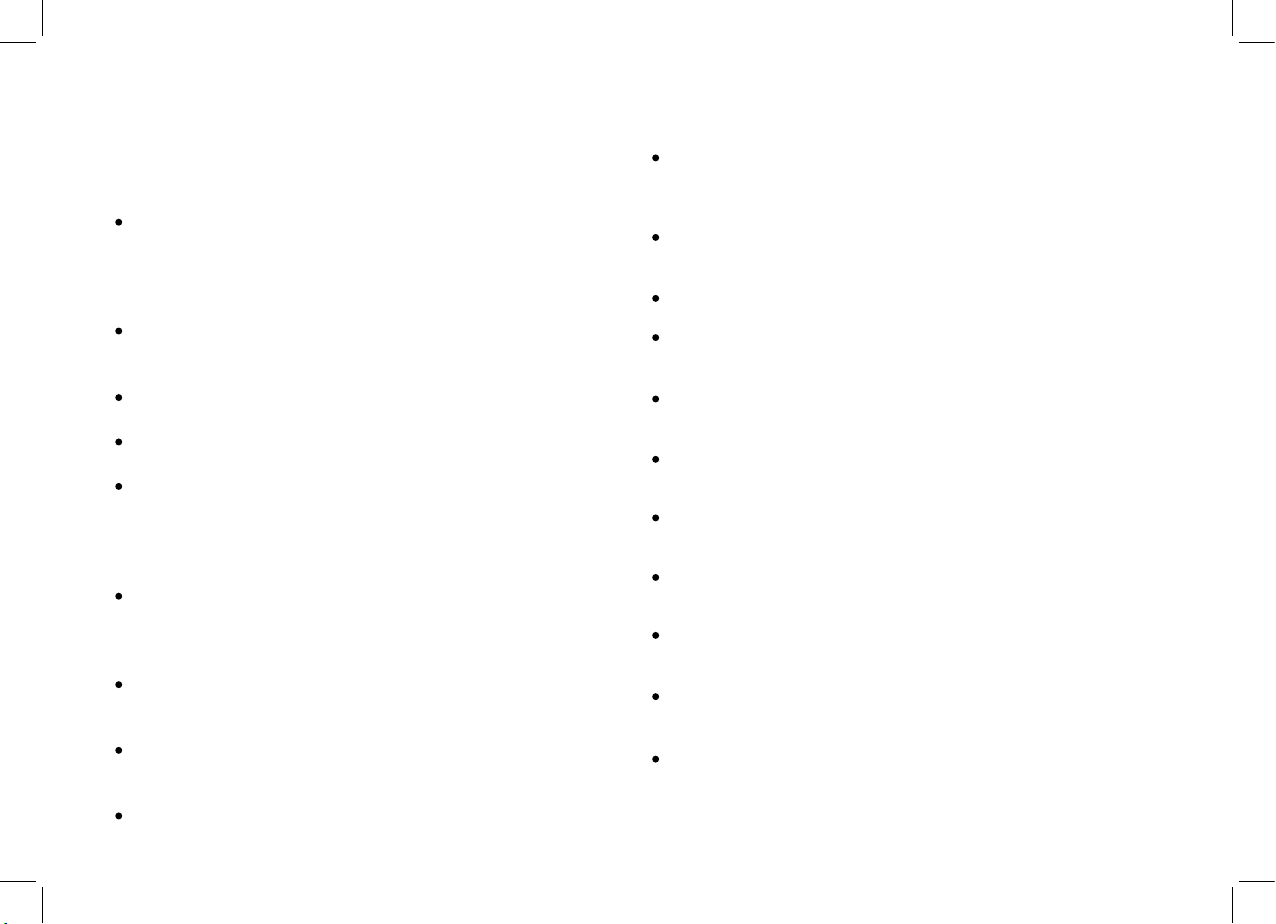
427
Einleitung
Das Sangean DDR-63+ bietet die folgenden Funktionen in einem
attraktiven, kompakten Gerät: -
Em pf an g lokaler, reg io na le r, nationaler und int er na ti onaler
Sendungen über UKW, DAB und Internet. Greifen Sie ohne PC auf
über 1000 Radiosender aus dem ganzen Land und über 10.000 aus
der ganzen Welt zu.
Hören Sie zuvor ausgetrahlte Sendungen (mit der Listen-AgainFunktion)
Hören Sie Podcasts von einer breiten Palette von Anbietern.
30 Senderspeicher (10 Internet Radio, 10 DAB und 10 UKW).
Benutzen Sie den Musik-Player-Modus, um auf Ihre Musiksammlung
von Ihrem Computer zuzugreifen (mithilfe des Windows Media
Player 11 oder 12). Eine Verbindung zu Apple- und Linux-basierten
Computern ist ebenfalls möglich.
Wiedergabe der Formate MP3, WMA, AAC, FLAC, WAV und Real
Audio (Real Audio nur für Internetradio, CD-, USB- und SD-Medien
nur Wiedergabe von MP3- und WMA-Dateien).
Wiedergabe von CD-, USB- und SD-Medien (einschließlich MP3und WMA-Dateien von CD).
iP od-Wied ergabe (iP hone und iPod touch werd en ebenfal ls
unterstützt). Lädt angeschlossene iPods automatisch auf.
Aufnahme von CD- oder Radioinhalten auf USB- und SD-Medien.
Das DDR-63+ kann an Ihr Computernetzwerk über WiFi oder eine
Ethernet-Kabelverbindung angeschlossen werden. Unterstützung für
WiFi Protected Setup (WPS) mit kompatiblen Routern.
Alle gespeicherten Radiosender, Netzwerkkonfigurationen und
Benutzereinstellungen bleiben im Falle eines Stromausfalls erhalten.
Große Zeitanzeige für Datum und Uhrzeit im Bereitschaftsbetrieb.
Zwei Weckzeiten mit Schlummerfunktion, um Sie mit Radio, CD,
USB, SD, iPod oder Summer zu wecken.
Einstellbarer Einschlaf-Timer, der die Radiofunktion nach 15 bis 120
Minuten automatisch ausschalten kann.
L e ich t z u l ese n d e Gra f i kan z e i ge m i t e ins t e l lba r e r
Hintergrundbeleuchtung.
Einfach zu bedienendes, abwischbares, berührungsempfindliches
Bedienfeld.
Aux-Eingang zur Wiedergabe von Audiosignalen von MP3-Playern,
iPods und anderen Audiogeräten.
Standard-3,5-mm-Line-Ausgang zum Anschluss des Audiosignals an
einen externen Verstärker oder Rekorder.
Sta nda rd- 3 ,5- mm- Kop fhö rera usg ang fü r nic ht- stö ren d es
Musikhören.
Hoc hwe r tig es Ste reo - Lau tsp r ech ers yste m mit ak ust isc h
abgestimmtem Hochglanzklaviergehäuse.
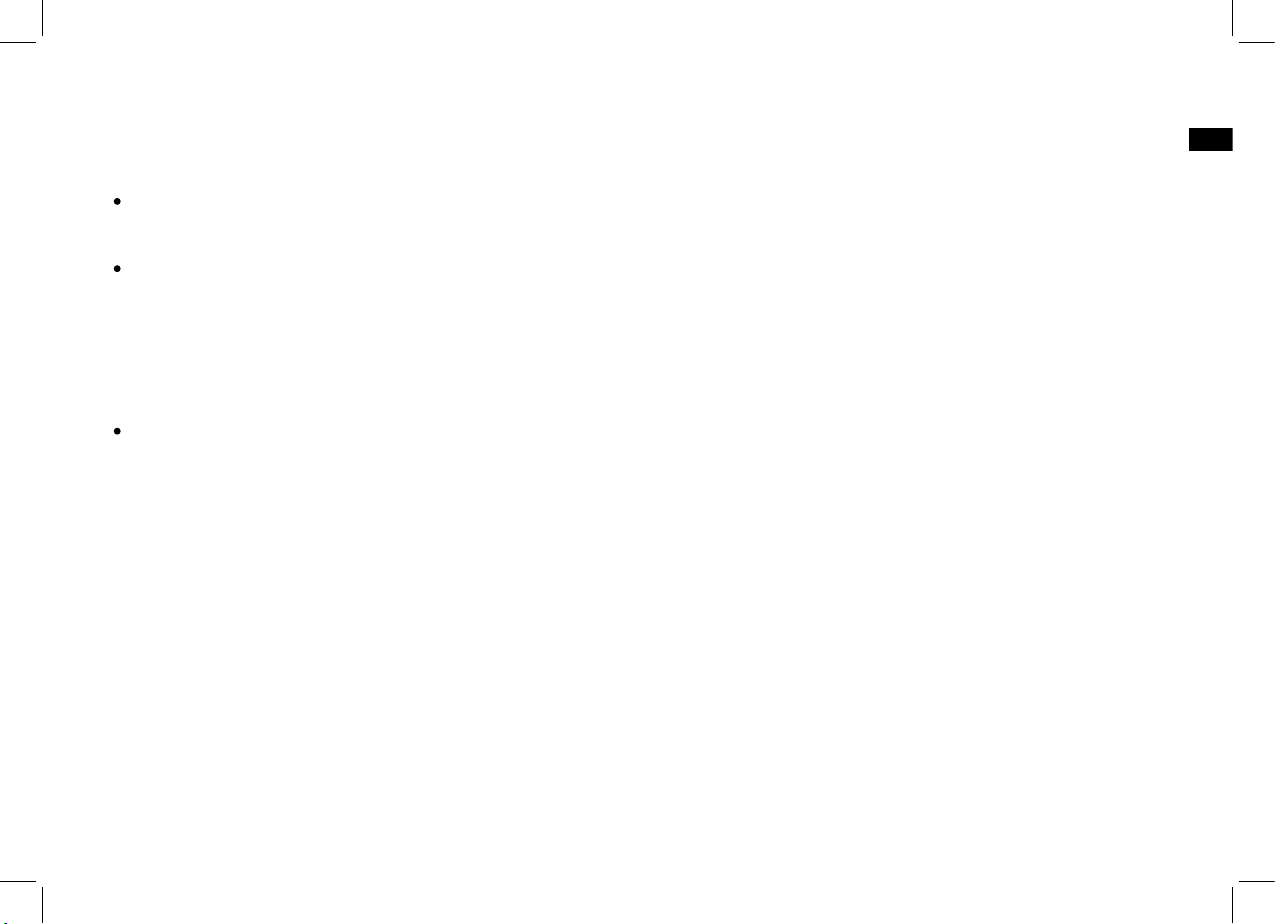
428
D
Inbetriebnahme
Bevor Sie Ihr Internetradio benutzen können, brauchen Sie Folgendes:
Eine Breitband-Internetverbindung (nicht benötigt für die Funktionen
DAB, UKW oder Musik-Player).
Ei ne n drahtlo se n Zugangspu nk t (WiFi) oder eine Ether ne tVerbindung mit Ihrem Breitband-Internet-Anbieter, vorzugsweise
über einen Router. In vielen Fällen ist dies ein WLAN-Zugangspunkt,
Breitbandmodem oder ein Router, die von Ihrem Internet-Provider
zur Verfügung gestellt werden oder in einem Computerladen
erworben werden können.
Wen n Ihr drah tl o ses N etz we r k z u r B enut zu n g m it d en
Verschlüsselungssystemen WEP (Wired Equivalent Privacy) oder
WPA/WPA2 (WiFi Protected Access) konfiguriert ist, müssen Sie
entweder den WEP-, WPA- oder WPA2-Schlüssel kennen, sodass
Ihr Internetradio mit dem Netzwerk kommunizieren kann oder Ihr
Router muss die WPS-Funktion (WiFi Protected Setup) unterstützen.
Wenn eine Verbindung über WiFi gewählt wird, kann das Internetradio
in der Regel innerhalb von einem 10 - 20 Meterradius von Ihrem
Zugangspunkt benutzt werden. Die tatsächliche Reichweite ist von der
Art des Gebäudes, benachbarten WiFi-Netzwerken und möglichen
Interferenzen abhängig. Die DAB- und UKW-Radiofunktion ist überall
dort verfügbar, wo das Gerät ein geeignetes Signal empfangen kann.
WICHTIG:
Bevor Sie weiterlesen, vergewissern Sie sich bitte, dass Ihr WLANZugangspunkt bzw. Router angeschaltet und mit dem Internet über
eine Breitbandverbindung verbunden ist (benutzen Sie einfach Ihren
Computer, um dies festzustellen).Lesen Sie dazu bitte die Anleitung
des v on Ihnen benutzten WLAN-Zugangspunkts oder Routers.
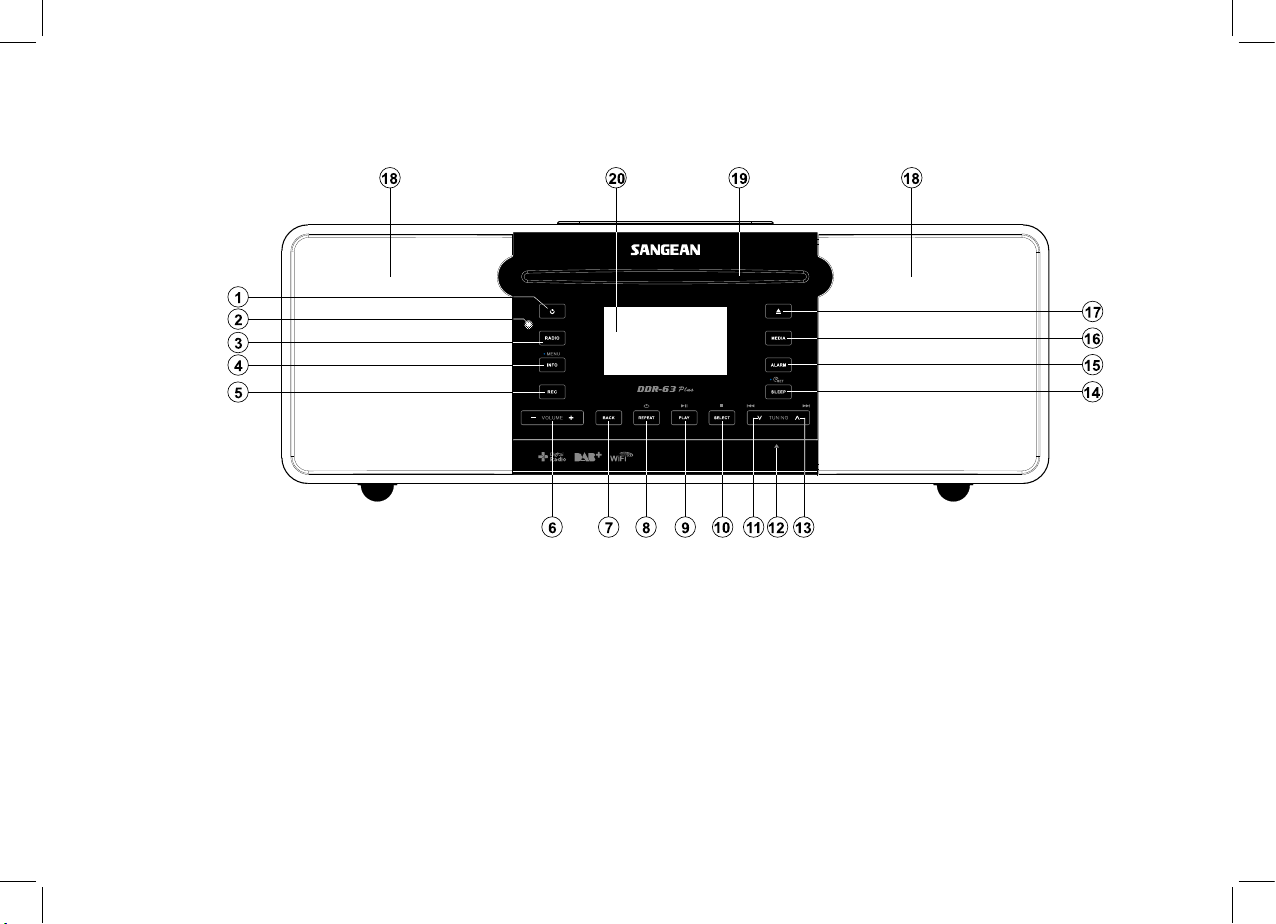
429
Bedienelemente und Anschlüsse
(Vorderansicht)
1.
2.
3.
4.
5.
6.
7.
8.
9.
10.
11.
12.
13.
14.
15.
16.
17.
18.
19.
20.
Bereitschaftstaste
Fernbedienungssensor
Radiobetrieb
Info / Menü
Aufnahme
Lautstärketasten
Zurück
Wiederholung
Wiedergabe/Pause
Auswahl / Stopp
Frequenz verringern / Zurückspulen
SD-Kartenslot / USB-Anschluss
(hinter der Bedientafel)
Frequenz erhöhen / Schnellvorlauf
Einschlaffunktion / Uhrzeiteinstellung
Alarm
Media
CD-Auswurftaste
Lautsprecher x 2
CD-Ladefach
LCD-Anzeige

430
D
Bedienelemente und Anschlüsse
(Rückseitenansicht)
21.
22.
23.
24.
25.
26.
27.
28.
Teleskopantenne
Wi-Fi-Antenne
Kopfhöreranschluss
Line-Ausgang
Aux-Eingang
Optischer Ausgang (Toslink)
Ethernet-Anschluss (RJ-45)
Netzanschluss
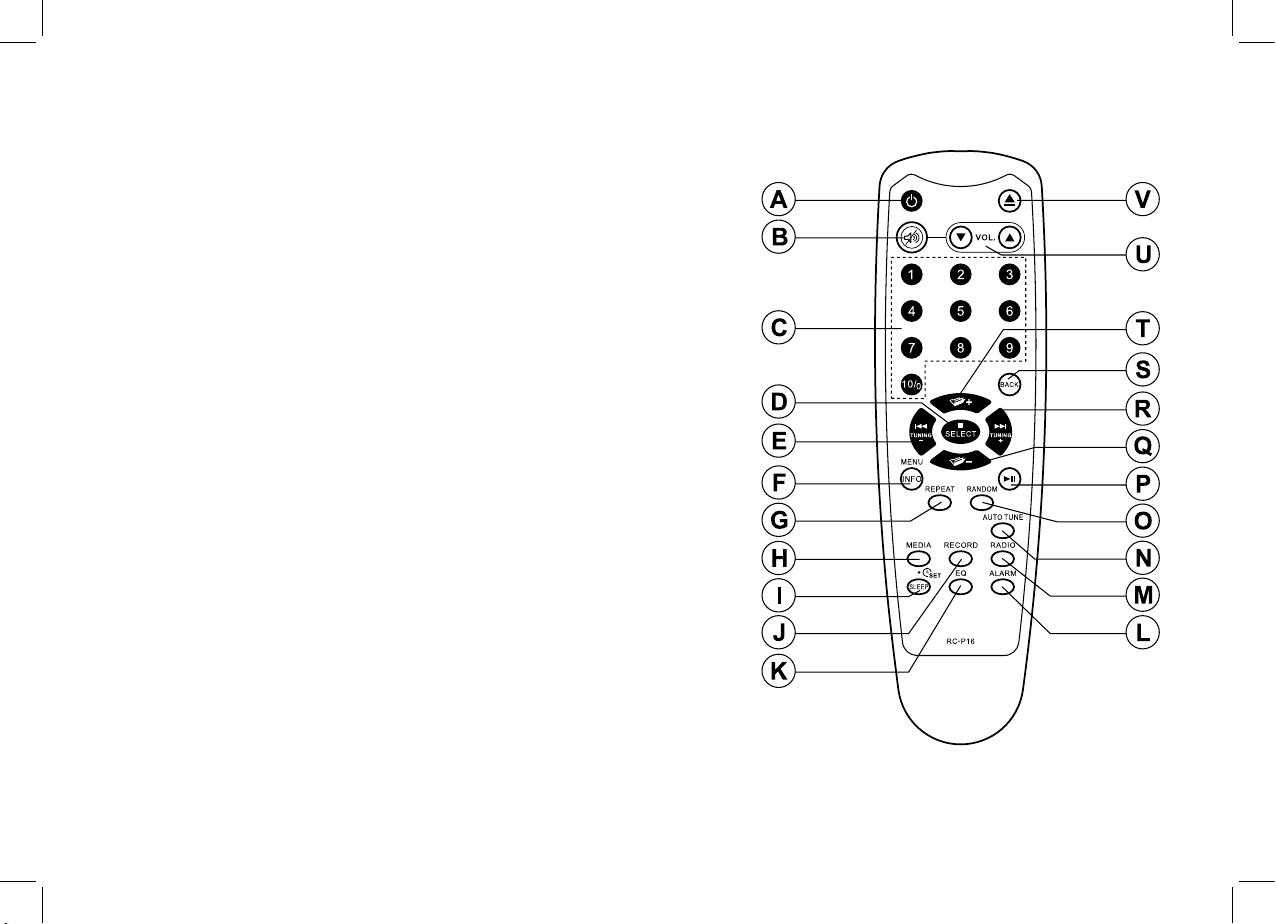
431
A.
B.
C.
D.
E.
F.
G.
H.
I.
J.
K.
L.
M.
N.
O.
P.
Q.
R.
S.
T.
U.
V.
Fernbedienung
Ein / Bereitschaft
Ton aus
Zifferntasten 1-10/0
Auswahl / Stopp
Frequenz verringern / Zurückspulen
Info / Menü
Wiederholung
Media
Einschlaffunktion / Uhrzeiteinstellung
Aufnahme
Equalizer
Alarm
Radio
Automatische Sendersuche / Programmtitel
Zufallswiedergabe
Wiedergabe / Pause
Verzeichnis Zurück
Frequenz erhöhen / Schnellvorlauf
Zurück
Verzeichnis vor
Lautstärketasten
CD-Auswurftaste
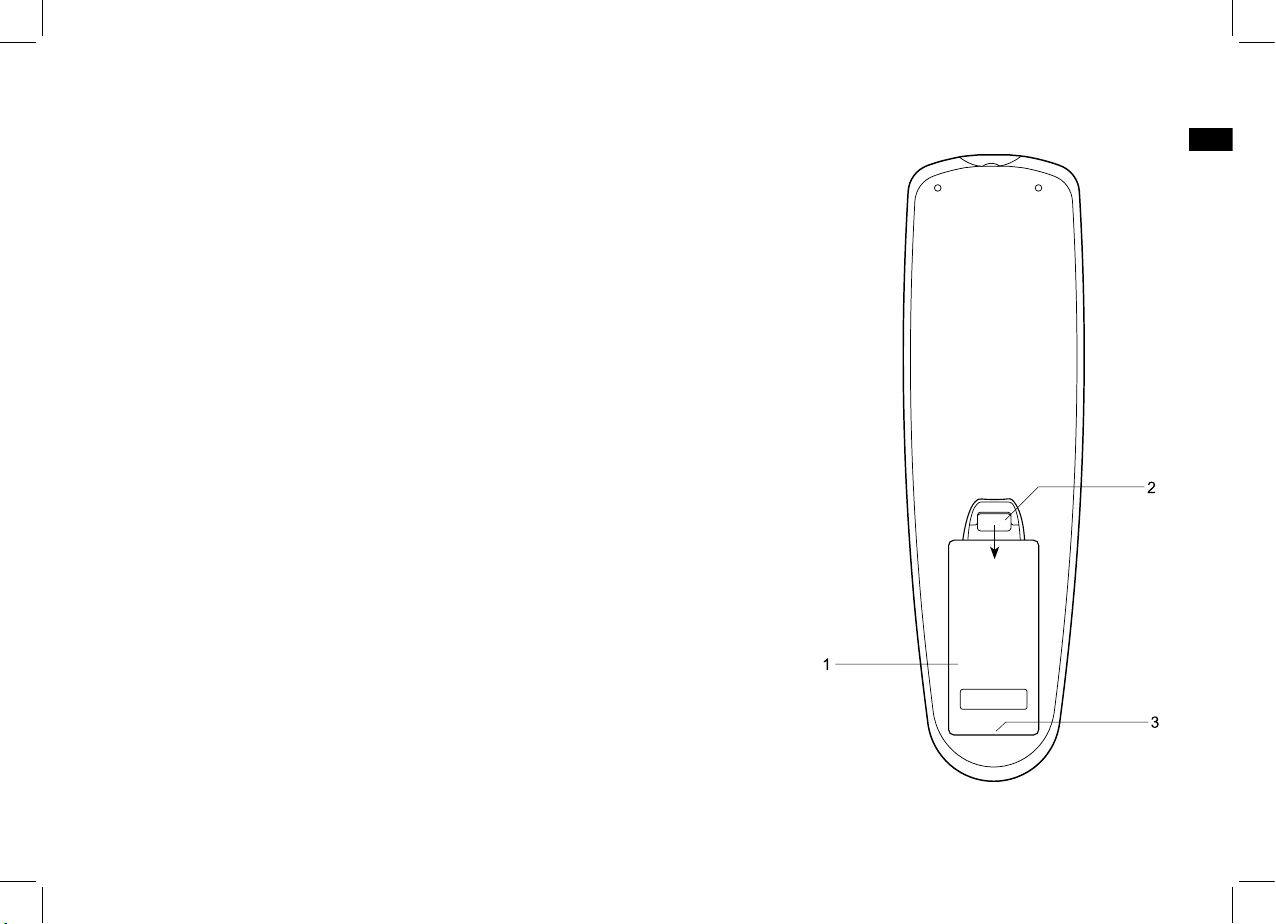
432
D
1.
2.
3.
4.
1.
2.
3.
Wechseln der Fernbedienungsbatterie
Öffnen Sie das Batteriefach auf der Rückseite Ihrer Fernbedienung, indem Sie den
Verschluss wie in der Abbildung gezeigt nach unten drücken und dann die Abdeckung
herausheben.
Legen Sie zwei Batterien der Größe AA in das Batteriefach. Vergewissern Sie sich, dass die
Pole (+) und (-) der Batterien wie im Batteriefach dargestellt eingelegt werden.
Schließen Sie das Batteriefach, indem Sie zunächst die Haltelaschen der Abdeckung
einsetzen und dann auf das andere Ende drücken, bis die Abdeckung einrastet.
Wenn die Fernbedienung für längere Zeit nicht benutzt wird, wird empfohlen die Batterien
aus dem Batteriefach zu entfernen.
WICHTIG:
Die Batterien dürfen niemals starker Hitze, wie z. B. Sonnenlicht, Feuer o. Ä. ausgesetzt
werden. Einwegbatterien sollten zudem immer bei ausgewiesenen Sammelstellen abgegeben
werden. Auf keinen Fall dürfen Batterien durch Verbrennen entsorgt werden.
Lassen Sie Batterien nicht in Reichweite von Kleinkindern liegen. Es besteht Erstickungsgefahr.
Batteriefach
Verschluss
Haltelaschen (Innenseite)
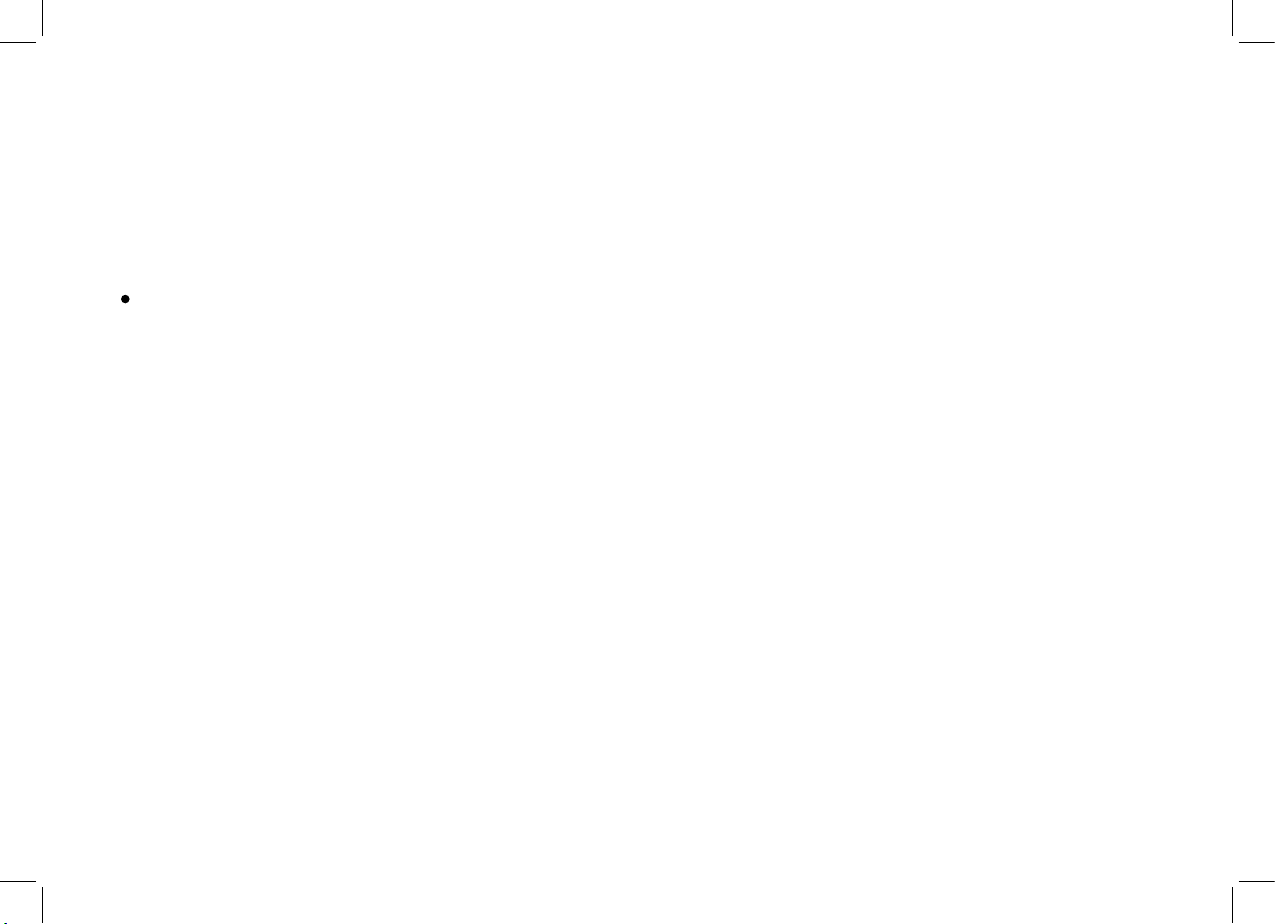
433
Benutzung des Touch-Panels
Das DDR-63+ verfü gt über ein elegantes Touc h-Panel anstelle
herkömmlicher Tasten.
Zu r Bed ie nung der Tasten berü hr en Sie einfach das jeweil ige
Tastenfeld mit den Fingerspitzen für etwa eine halbe Sekunde. Die
Uhreinstellungs- und Systemmenüfunktionen sind mit einem Punkt
( ) markiert und können durch Gedrückthalten (2 - 3 Sekunden) des
entsprechenden Tastenfelds benutzt werden. In der Anzeige erscheint
eine Meldung, wenn der Befehl akzeptiert wurde.
Anfangs kann es sein, dass das Radio Ihre Tastenbetätigungen nicht
immer erkennt. Wenn dies der Falls ist, versuchen Sie es mit ein wenig
mehr Druck oder etwas länger. Sie werden nicht lange brauchen, um
das richtige Gefühl zur Bedienung des Radios zu nden. Die Bedientafel
kann mit einem trockenen Tuch gereinigt werden. Verwenden Sie keine
Scheuermittel, Reinigungsmittel oder Lösungsmittel.
Tastenfunktionen der Fernbedienung
Die meisten Funktionen des DDR-63+ Radios können sowohl mit dem
Touch-Panel als auch mit der Fernbedienung bedient werden. Einzelne
Funktionen stehen allerdings nur mit der Fernbedienung zur Verfügung.
Diese Funktionen sind:
Senderspeicher
CD-Titelzugriff über die Zifferntasten
Ton aus
Automatische DAB/UKW-Sendersuche
CD/iPod-Zufallswiedergabe
Entspre chend der Bedientafel an der Gerä tevorderseit e, stehen
bestimmte Funktionen nur zur Verfügung, wenn Sie die entsprechende
Taste gedrückt halten (siehe entsprechende Abschnitte in der Anleitung
für Details). Halten Sie in diesem Fall einfach die Tas te auf der
Fernbedienung die Taste für 2 - 3 Sekunden gedrückt, bis in der Anzeige
des Radios angezeigt wird, dass der Befehl akzeptiert wurde.
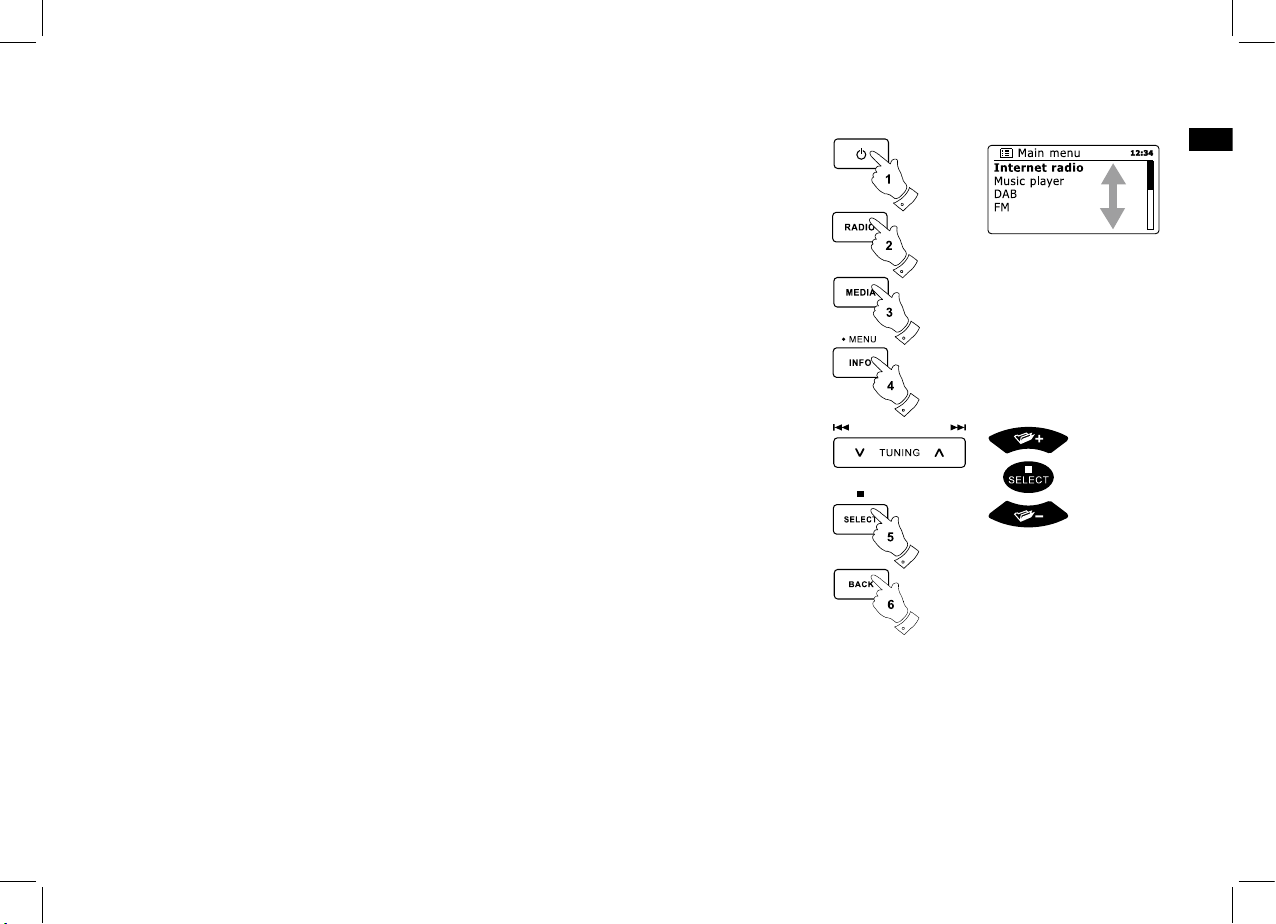
434
D
1.
2.
3.
4.
5.
6.
Bedienelemente
Diese Seite beschreibt die grundlegenden Bedienung Ihres DDR -63+ Internetr adios.
Anwei sungen für die einzel nen Betri ebsarten werden in späteren Abschn itten dieser
Bedienungsanleitung angegeben.
Durch Betätigung der der Bereitschaftstaste schalten Sie das Radio ein. Wenn Sie die
Bereitschaftstaste während das Radio in Betrieb ist betätigen, kehrt das Gerät in den
Bereitschaftsbetrieb und damit zur Uhrzeitanzeige zurück.
Durch Betätigung der Radiotaste erhalten Sie Zugriff auf die verschiedenen Betriebsarten:
Internetradio, DAB+-Radio, UKW-Radio und AUX.
Durch Betätigung der Media-Taste erhalten Sie Zugriff auf die verschiedenen Betriebsarten:
CD, USB, SD, iPod und Musik-Player.
Halten Sie die INFO/MENU-Taste gedrückt, um auf das Menüsystem zuzugreifen. Die INFOTaste ermöglicht Ihnen außerdem die Anzeige von Informationen zum Radiosender oder der
abgespielten Musikdatei.
Bei vielen Funktionen ist dabei eine Menüauswahl erforderlich. Markieren Sie den
gewünsch ten Menüpunkt mi t den Frequenzta sten auf dem Touch- Panel (oder den
Verzeichnistasten auf der Fernbedienung). Betätigen Sie die SELECT-Taste, um Ihre
Auswahl zu bestätigen. Wenn es mehr als fünf Elemente in einem Menü erscheinen, wird
die Anzeige automatisch nach oben oder unten verschoben, sodass zusätzliche Menüpunkte
sichtbar werden. Die aktuelle Position im Menü wird auf der rechten Seite durch eine
Anzeigeleiste angezeigt. Wenn viele Menüpunkte vorhanden sind, können Sie direkt auf
die andere Seite des Menüs zugreifen. Dies erleichtert es auf Menüpunkte am Ende eines
langen Menü, wie einer Liste von Ländern oder Internetradiosendern, zuzugreifen.
Wenn bei der Menünavigation Fehler gemacht werden, können Sie im Normalfall durch
Betätigung der Back-Taste auf der Fernbedienung zum vorigen Menü zurückkehren.
Obwohl auf dem Internetradio verschiedene Tasten zur Verfügung stehen, sind alle Funktionen
auch über die Fernbedienung erreichbar.
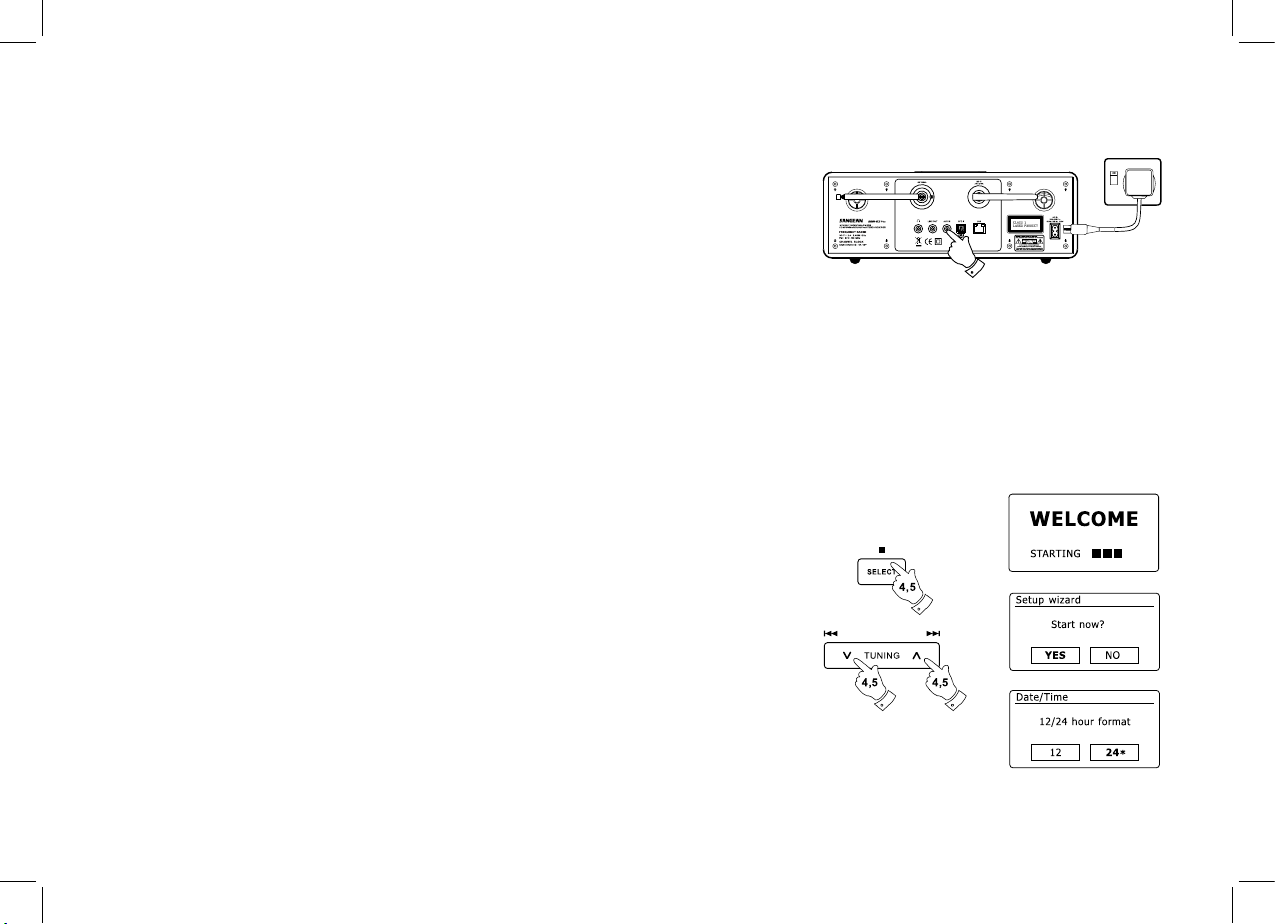
435
1.
2.
3.
4.
5.
Anschluss des Radios an Ihr Computernetzwerk
Konguration
Stellen Sie Ihr Radio auf eine ache Unterlage und verbinden Sie das Netzkabel mit dem
Netzkabelanschluss auf der Rückseite des Radios. Vergewissern Sie sich, dass der Stecker
fest in den Anschluss des Geräts gesteckt wird.
Wenn Sie eine kabelgebundene Netzwerkverbindung verwenden, stecken Sie das EthernetKabel in den Anschluss an der Rückseite des Radios.
Stecken Sie das andere Ende des Netzkabels in eine Wandsteckdose.
WICHTIG:
Das Netzkabel wird be nutzt, um das Radio mit dem Stromnetz zu verbinden . Die
Netzsteckdose muss während des Betriebs jederzeit erreichbar bleiben. Wenn Sie das Gerät
vom Netz nehmen möchten, ziehen Sie bitte den Netzstecker vollständig aus der Steckdose.
Wenn Sie die Stromzufuhr einschalten, erscheint die folgende Anzeige auf dem Radio:
"WELCOME" und "STARTING" mit einer Fortschrittsanzeige. Das erste Ma l, w enn
Sie Ihr Radio benutzen (oder nach einem Systemreset) erscheint in der Anzeige das
Einrichtungsmenü und "YES" wird auf dem Bildschirm hervorgehoben dargestellt. Betätigen
Sie die SELECT-Taste, um die Einrichtung das Radios zu starten. Sie daraufhin gefragt,
ob Sie den Einrichtungsassistenten beim nächsten Einschalten erneut ausführen wollen.
Danach erscheint dann das Hauptmenü.
Benutzen Sie die Frequenztasten auf dem Touch-Panel (oder die Verzeichnistasten auf
der Fernbedienung), um das gewünschte Zeitformat (entweder 12 oder 24 Stunden) zu
wählen. Betätigen Sie dann die SELECT-Taste, um Ihre Auswahl zu bestätigen. Ein Menü,
das Ihnen die automatische Einstellung der Uhrzeit erlaubt, erscheint in der Anzeige. Die
Standardeinstellung "Update from Network" ist normalerweise die beste Option für die
meisten Benutzer.
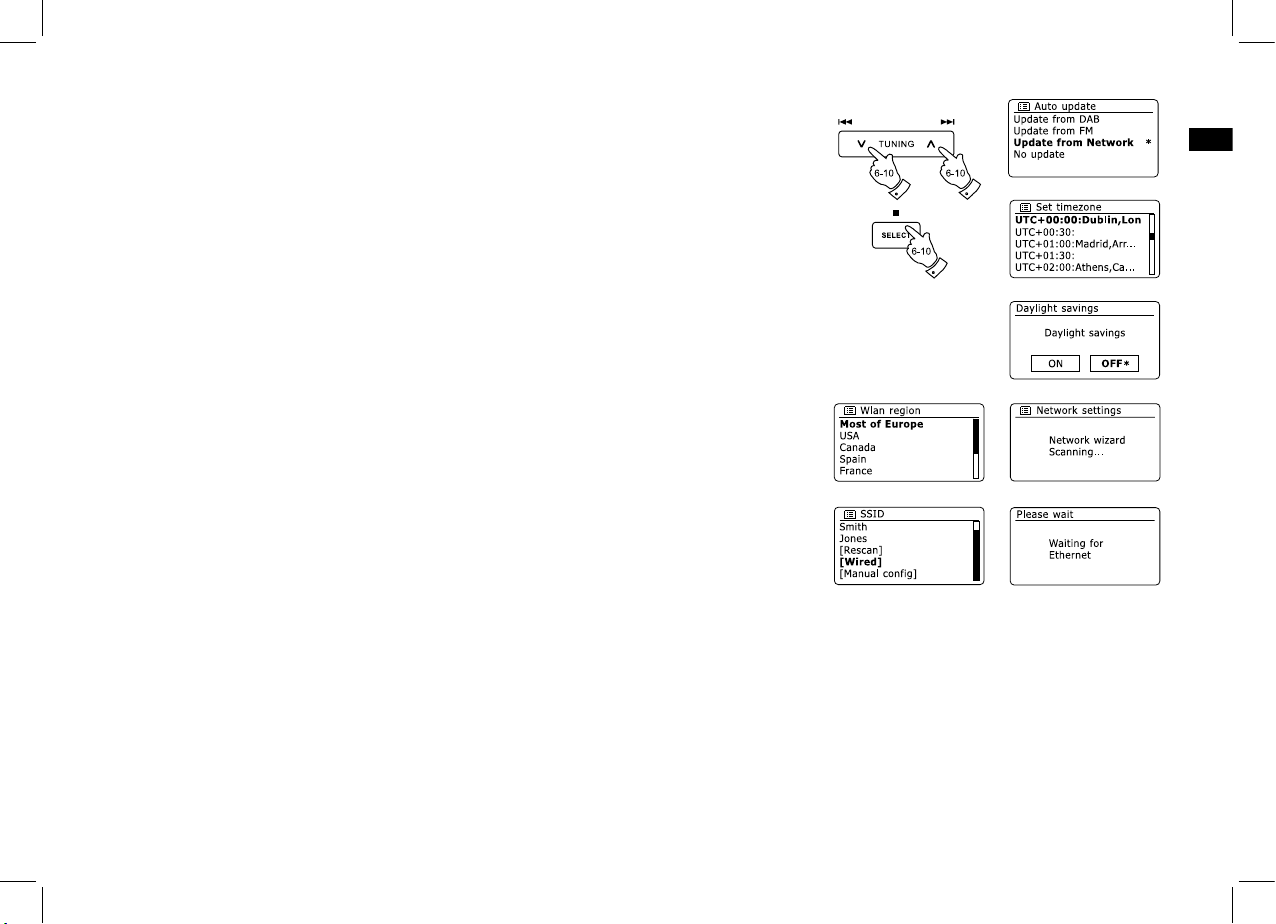
436
D
6.
7.
8.
9.
10.
Benutzen Sie die Frequenztasten auf dem Touch-Panel (oder die Verzeichnistasten auf der
Fernbedienung), um die Auto-Update-Option für die Uhrzeit zu wählen. Die Uhrzeit kann
über DAB- oder UKW-Radio, über das Internet Netzwerk oder nicht aktualisiert werden. Die
Standardeinstellung ist Auto-Update über das Internet. Wenn Sie eine andere Option wählen
wollen, fahren Sie mit Schritt 9 fort. Andernfalls müssen Sie die gewünschte Zeitzone und
Sommerzeit-Einstellung wählen (siehe Schritte 7 und 8). Wenn Sie "No Update" wählen,
müssen Sie die Uhrzeit zu einem späteren Zeitpunkt manuell einstellen (siehe Abschnitt
"Manuelle Einstellung der Uhrzeit"). Betätigen Sie die SELECT-Taste zur Bestätigung Ihrer
Auswahl.
Benutzen Sie die Frequenztasten auf dem Touch-Panel (oder die Verzeichnistasten auf
der Fernbedienung), um die Zeitzone für Ihren Standort zu kongurieren. Betätigen Sie die
SELECT-Taste zur Konguration der Option.
Sie müssen dann die Sommerzeitoption entsprechend Ihrem Standort einstellen. Benutzen
Sie die Verzeichnistasten auf der Fernbedienung zur Auswahl von "YES", um die Sommerzeit
einzuschalten oder auf "NO", wenn Sie die Sommerzeitfunktion nicht benötigen. Betätigen Sie
dann die SELECT-Taste, um die Einstellung zu bestätigen.
In der Anz eig e e rsc hei n t dan n ein e Liste de r reg ion a len Wi Fi- Opt i one n zur
Netzwerkeinrichtung. Benutzen Sie die Frequenztasten auf dem Touch-Panel (oder die
Verzeichnistasten auf der Fernbedienung), um die gewünschte Region zu wählen und
betätigen Sie dann die SELECT-Taste zur Auswahl. Führen Sie diese Konguration auch dann
aus, wenn Sie Planen eine Ethernet-Verbindung zu verwenden. Ihr Radio sucht daraufhin
nach verfügbaren WLAN-Netzwerken. Bei der Verwendung von WiFi wird empfohlen die WiFiAntenne vertikal zu positionieren.
Das Radio startet die Netzwerkeinrichtung und in der Anzeige erscheint "Scanning...". Nach
kurzen Zeit erscheint eine Liste der verfügbaren WiFi-Netzwerke in der Anzeige. Wenn Sie
beabsichtigen, eine WiFi-Verbindung zu verwenden, fahren Sie mit Schritt 11 fort.
Zur Verwendung der Ethernet-Verbindung mit Ihrem Router (automatische Konfiguration),
benutzen Sie Verzeichnistasten auf der Fernbedienung zur Auswahl des [Wired]-Menüs.
Betätigen Sie dann die SELECT-Taste und das Radio versucht eine Verbindung aufzubauen.
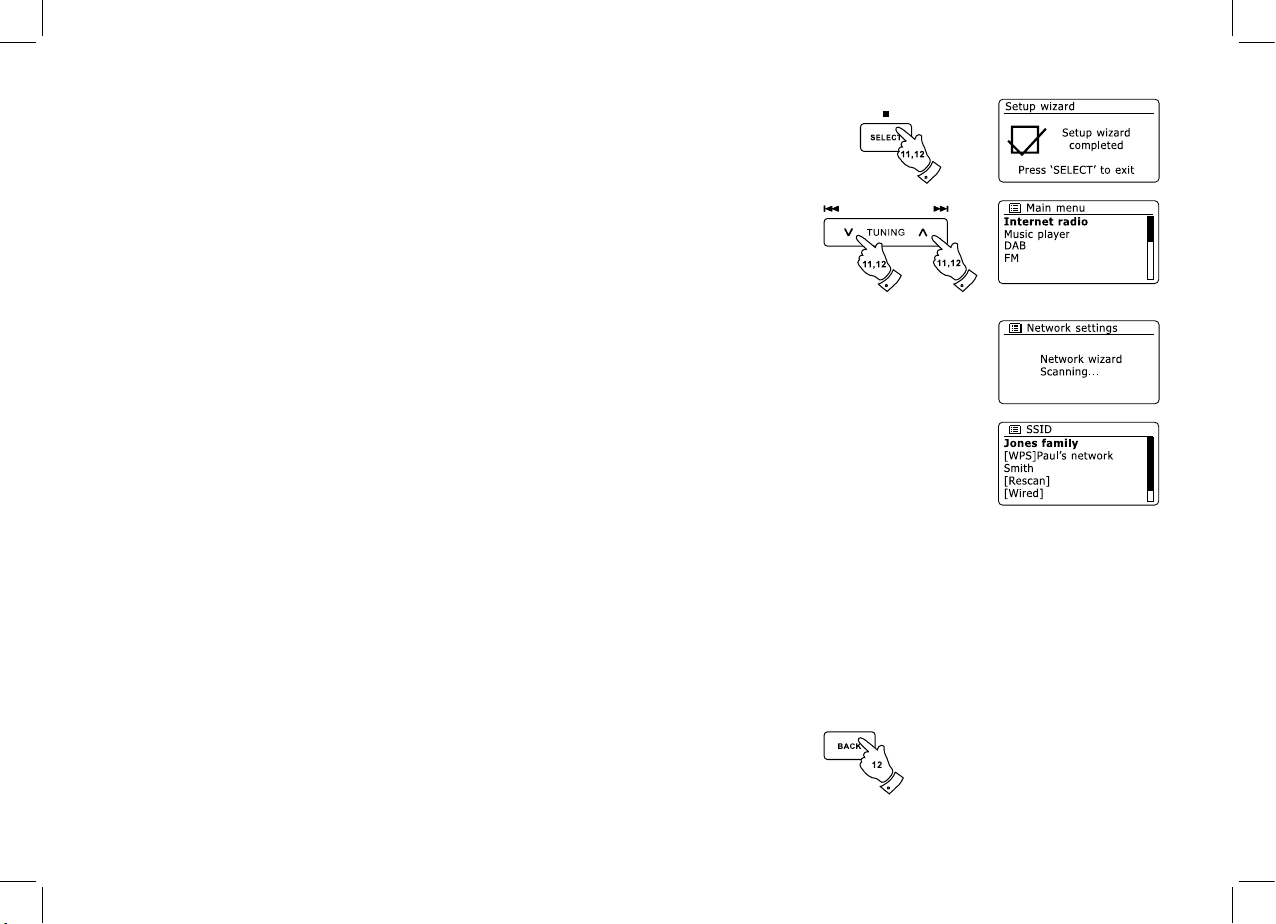
437
11.
12.
Wenn Ihr Netzwerk eine automatische Konguration ermöglicht (was der Normalfall ist), erhält
das Radio eine Netzadresse. In der Anzeige erscheint in diesem Fall "Connecting ..." und dann
"Setup Wizard completed". Betätigen Sie die SELECT-Taste, um die Netzwerkeinrichtung zu
beenden und zum Hauptmenü zurückzukehren.
Der RJ-45-Anschluss des Geräts verfügt über zwei Kontrolllampen. Wenn Probleme mit der
Ethernet-Verbindung auftreten, können Sie mithilfe dieser Statusanzeigen u. U. die Ursache des
Problems lokalisieren.
Gelb EIN = Verbindung aufgebaut, AUS = keine Verbindung
Gelb blinkend = Datenübertragung
Grün EIN = 100-Mbit-Verbindung, AUS = 10-Mbit-Verbindung
Wenn Ihr Netzwerk die automatische Konguration nicht unterstützt oder wenn Sie es manuell
einrichten wollen, gehen Sie auf die Option [Manual cong].
Wenn Sie planen eine WiFi-Verbindung zu verwenden, müssen Sie zunächst Ihr Netzwerk
in der Liste der Netzwerknamen identifizieren. Wenn kein Netzwerk gefunden werden
kann, müssen Sie unter Umständen Ihre WLAN-Router einschalten (siehe dazu beigefügte
Anleitung) oder das Gerät ist zu weit weg vom Router aufgestellt. Wenn ein WLAN-Netzwerk
gefunden wird, erscheint in der Anzeige der Netzwerkname (SSID) des Zugangspunkts.
Dies ist ein Name, der dem jeweiligen Zugangspunkt durch dessen Betreiber zugewiesen
wird. Zum Beispiel: Familie Jones oder Pauls Netzwerk. Wenn der Router WiFi Protected
Setup (WPS) unterstützt wird vor der SSID [WPS] angezeigt. Es ist durchaus möglich und
an vielen Orten sehr wahrscheinlich, dass das Radio mehr als nur einen Zugangspunkt
ndet. In diesem Fall müssen Sie das richtige Netzwerk wählen zu dem Sie eine Verbindung
aufbauen möchten.
Benutzen Sie die Verzeichnistasten auf der Fernbedienung (oder die Frequenztasten auf
dem Touch-Panel), um die SSID für die einzelnen WLAN-Netzwerke anzuzeigen. Wenn Ihr
Netzwerk angezeigt wird, gehen Sie bitte zu Schritt 14 auf der nächsten Seite. Wenn es
nicht angezeigt wird, fahren Sie mit Schritt 13 fort. Sie können bei Fehleingaben jederzeit
durch Benutzung der Back-Taste zur vorigen Anzeige zurückkehren.
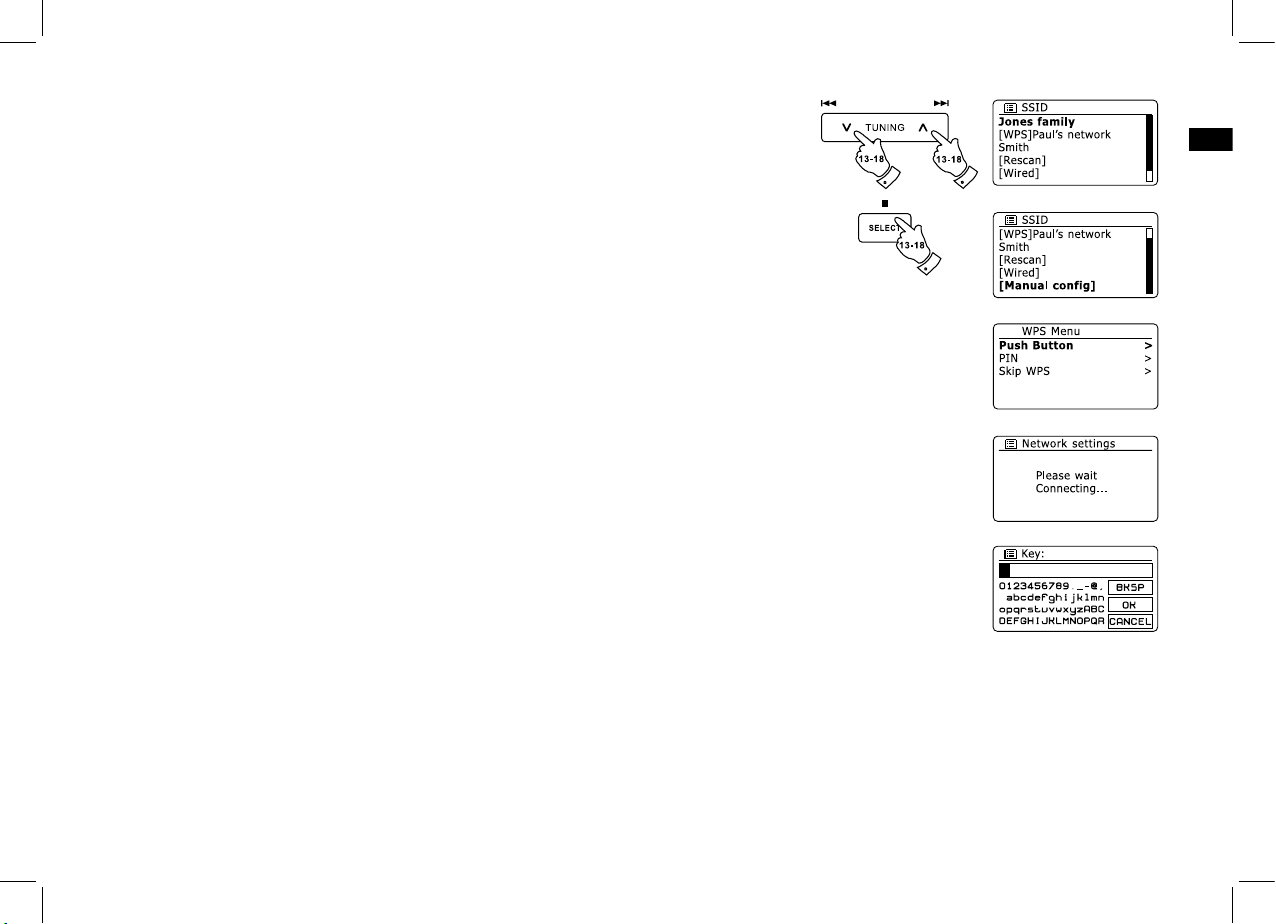
438
D
13.
14.
15.
16.
Wenn Ihr Netzwerk nicht gefunden, kann es sein, dass der Router so konguriert ist, dass
die SSID nicht öffentlich ist. Benutzen Sie in diesem Fall die Verzeichnistasten auf der
Fernbedienung und die SELECT-Taste zur Auswahl der Option [Manual config], um die
Netzwerkparameter manuell einzugeben. Dieser Vorgang wird im Abschnitt "Manuelle
Netzwerkkonfiguration" im Detail beschrieben. Wenn Ihr Netzwerkname übertragen wird
aber nicht gefunden werden kann, versuchen Sie eine erneute Netzwerksuche. Betätigen
Sie die Back-Taste und versuchen Sie gegebenenfalls Ihr Radio an einen Standort, der
näher am Zugangspunkt liegt, zu stellen.
Wenn die SSID des drahtlosen Netzwerks, mit dem Sie eine Verbindung aufbauen möchten
in der Anzeige erscheint und ausgewählt wird, betätigen Sie die SELECT-Taste. Wenn das
Netzwerk WiFi Protected Setup (WPS) unterstützt, sehen Sie ein zusätzliches Menü an
dieser Stelle, ansonsten fahren Sie mit dem Schritt 15 fort. Wählen Sie eine der Optionen
im WPS-Menü, die für Ihren Router benötigt werden (WPS kann per Tastebetätigung
oder mit einer Identikationsnummer aktiviert werden). Push Button - die Anzeige fordert
Sie dazu auf die WPS-Taste auf Ihrem Router und dann die SELECT-Taste am Radio
zu betätigen. Die beiden Geräte stellen dann mithilfe eines automatisch zum Radio
gesendeten Übertragungsschlüssels eine Verbindung auf. PIN - in der Anzeige erscheint
eine Identifikationsnummer, die auf der Webkonfigurationsseite Ihres Router eingeben
müssen (siehe Bedienungsanleitung Ihres Routers). Betätigen Sie danach die SELECTTaste am Radio. Skip WPS - wenn Sie den Zugangsschlüssel selbst eingeben wollen
(oder er vorher bereits eingegeben wurde).Nach Auswahl der Push-Button- oder der PINFunktion, erscheint dann "Connecting ..." gefolgt von "Setup Wizard completed ." auf dem
Bildschirm. Betätigen Sie die SELECT-Taste, um die Einrichtung das Radios zu beenden.
Wenn Ihr Netzwerk ohne Verschlü sselung konfiguriert ist, ersche int die Me ldung
"Connecting ..." auf dem Bildschirm gefolgt von "Setup Wizard completed." Betätigen
Sie die SELECT-Taste, um die Netzwerkeinrichtung zu beenden und zum Hauptmenü
zurückzukehren. Wenn dies der Fall ist, haben Sie erfolgreich Ihr Radio mit dem Netzwerk
verbunden.
Wenn auf dem Bildschirm "Key" erscheint, liegt das daran, dass das Netzwerk über
eine der folgenden Verschlüsselungssysteme verfügt: Wired Equivalent Privacy (WEP)
oder WiFi Protected Access (WPA). Sie müssen dann den korrekten WEP- bzw. WPAZugangsschlüssel eingeben, damit das Radio eine Verbindung zu Ihrem Netzwerk aufbauen
kann. Wenn Sie nicht über den WEP- bzw. WPA-Zugangsschlüssel verfügen, wenden Sie
sich bitte an die Person, die das Netzwerk eingerichtet hat. Einige WLAN-Router verfügen
über einen vorkongurierten Schlüssel. Lesen Sie in diesem Fall die Dokumentation Ihres
Routers. Die WPA-Funktion des Geräts umfasst die Funktionen des WPA2-Protokolls.

439
17.
18.
WEP-Schlüssel sind 10 oder 26 Zeichen lang (numerisch und alphabetisch). Einige
drahtlose Router lassen auch Passwörter für das WEP-Protokoll zu. Diese werden aber
nicht unterstützt. WPA-Schlüssel sind normalerweise Passwörter von einer Länge von 8 bis
63 Zeichen. Ihr Internetradio ist in der Lage Passwörter für WPA-Schlüssel zu verwenden.
Zur Ein ga be de r Ze ich en des WE P- od er WPA-S chl üssel s be nut zen Sie die
Navigationstasten (auf der Fernbedienung) und die SELECT-Taste. In der Anzeige
können Sie dann die verfügbaren Zeichen und die drei Steuerfelder auf der rechten Seite
auswählen. Das aktuell markierte Zeichen wird eingegeben, indem Sie die SELECTTaste betätigen. Tun Sie dies solange, bis der vollständige Schlüssel eingegeben wurde.
Bedenken Sie dabei bitte, dass WEP-Schlüssel nur aus alphanumerischen Zeichen
bestehen und WPA-Codes in Groß- und Kleinschreibung unterscheiden. Sie müssen
den Schlüssel also genau so eingeben wie er geschrieben wird oder das Radio kann die
Netzwerkverbindung nicht aufbauen. Die drei Felder auf der rechten Seite des Bildschirms
haben spezielle Funktionen. Sie können auf diese Felder mithilfe der INFO-Taste und der
Auswahl/SELECT-Taste bei Bedarf schnell Zugriff erhalten:
Wenn ein WEP- oder WPA-Schlüssel für ausgewählte SSID zuvor bereits eingegeben
wurde, erscheint in der Anzeige die Meldung "Key: [Set]". Wenn Sie zuvor einen anderen
Schlüssel eingegeben haben, müssen Sie ihn zuerst löschen, indem Sie das " "-Symbol
wählen. Dadurch wird die [Set]-Markierung entfernt.Nachdem Sie das letzte Zeichen des
WEP- bzw. WPA-Schlüssels eingegeben haben, gehen Sie bitte auf das " "-Symbol und
betätigen Sie die SELECT-Taste. In der Anzeige erscheint dann "Connecting ..." gefolgt von
"Setup Wizard completed". Betätigen Sie die SELECT-Taste, um die Einrichtung das Radios
zu beenden. Der Radio sollte dann in der Lage sein eine Verbindung zu Ihrem Netzwerk
aufzubauen.
Wenn Ihr Radio mit dem Netzwerk (und damit mit dem Internet) verbunden ist, wird
das Hauptmenü angezeigt. Betätigen Sie die Bereitschaftstaste, um das Radio in den
Bereitschaftsbetrieb zu versetzen. Die Uhrzeit kann dann über das Internet eingestellt
werden. Wenn die Uhrzeitanzeige ist aus irgendeinem Grund nicht korrekt ist, kann sie
auf einfache Weise zu einem späteren Zeitpunkt eingestellt werden (siehe "Manuelle
Einstellung der Uhrzeit"). Wenn Sie die Schritte auf den vorhergehenden Seiten erfolgreich
abgeschlossen haben, wird das Radio eine Verbindung mit dem Router aufgebaut haben
und dann auf das Internet zugreifen, um die Uhrzeit einzustellen. Ist dies der Fall ist, können
Sie versuchen einen Radiosender über das Internet zu empfangen.
wählen Sie " " zum Löschen eines gerade eingegebenen Zeichens (zum Löschen gedrückthalten)
wählen Sie " " wenn der Schlüssel vollständig eingegeben wurde
wählen Sie " " die Wiederholung der Netzwerkeinrichtung abzubrechen
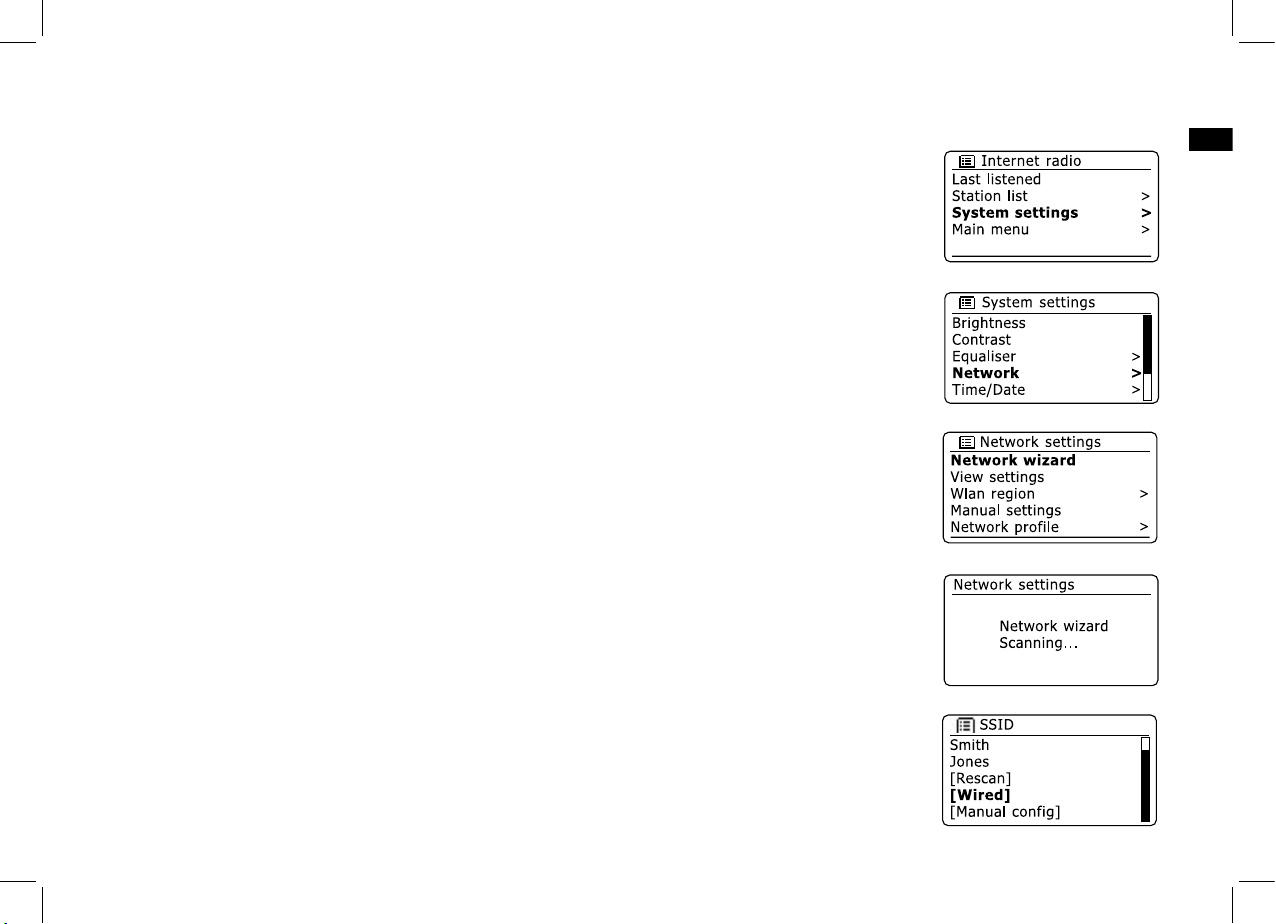
440
D
1.
2.
Ändern der Netzwerkverbindung
In den oben beschriebenen Abschnitten wählen Sie die Art und Weise mit der Ihr Radio mit
Ihrem Netzwerk verbunden wird, entweder über eine WiFi-Verbindung oder über ein EthernetKabel. Von Zeit zu Zeit Sie u. U. feststellen, dass Sie ein Verbindung zu verschiedenen
Computernetzwerken herstellen müssen. Über das Internet-Einstellungsmenü können Sie
die Netzwerkeinstellungen des Radios ändern, nach alternativen WLAN-Netzwerken suchen
oder die Netzwerkkonfiguration manuell ändern. In den unten aufgeführten Schritten wird
beschrieben, wie Sie dies tun können - siehe auch Abschnitt "Netzwerkprole".
Konguration des Radios mit alternativen WLAN-Verbindungen
Wählen Sie im Netzwerkeinstellungsmenü "Network Wizard". Dadurch erhalten Sie Details
zu allen WLAN-Netzwerken, die gefunden werden. Gehen Sie mithilfe der Verzeichnistasten
auf der Fernbedienung durch die Liste zur Auswahl des gewünschten Netzwerknamens.
Betätigen Sie die SELECT-Taste, um Ihre Auswahl zu bestätigen. Das Radio versucht
dann mit seinem WiFi-System eine Verbindung zu dem gewählten Netzwerk aufzubauen.
Abhängig von den Einstellungen des neuen Netzwerks müssen Sie u. U. einen Schlüssel
eingeben. Standardmäßig wird dem Radio dann eine IP-Adresse und andere NetzwerkEinstellungen über DHCP vom Router übermittelt.
Konguration des Radios für Ethernet
Verbinden Sie Ihr Radio mit Ihrem Router über ein Ethernet-Kabel, dass am Anschluss
(mit der Bezeichnung LAN) auf der Rückseite des Geräts angeschlossen wird. Wählen Sie
im Netzwerkeinstellungsmenü "Network Wizard". Dadurch erhalten Sie Details zu allen
WLAN-Netzwerken, die gefunden werden. Benutzen Sie die Verzeichnistasten auf der
Fernbedienung zur Auswahl der Option [Wired] aus der Liste. Betätigen Sie die SELECTTaste, um Ihre Auswahl zu bestätigen. Das Radio versucht eine Ethernet-Verbindung mit
dem Netzwerk aufzubauen. Standardmäßig wird dem Radio dann eine IP-Adresse und
andere Netzwerk-Einstellungen über DHCP vom Router übermittelt.
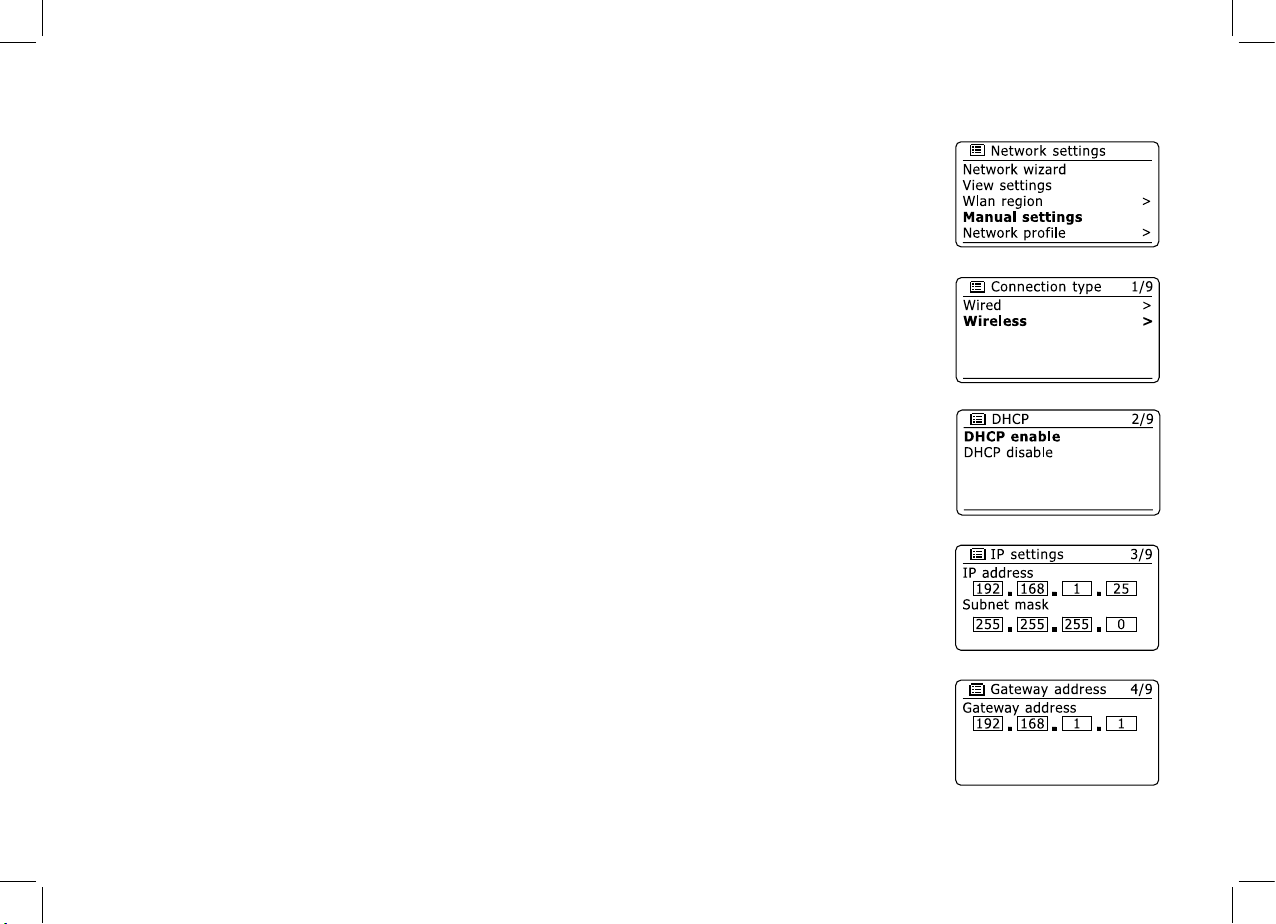
441
1.
2.
3.
4.
Manuelle Netzwerkkonguration
Wenn Sie keine automatische Netzwerkkonfiguration über DHCP wünschen oder wenn Ihr
Netzwerk mit einer versteckte SSID konguriert ist, dann müssen Sie einige Netzwerkparameter
manuell eingeben. (Anmerkung - eine versteckte SSID kann Drittpersonen davon abhalten Ihr
Netzwerk zu erkennen, es wird aber nicht
als Mittel zur Netzwerksicherheit empfohlen.)
Wählen Sie im Netzwerkeinstellungsmenü "Manual Settings". Sie müssen dann entscheiden,
ob Sie eine drahtlose (Wireless) oder kabelgebundene Verbindung (Wired) konfigurieren
wollen. Wenn Sie die Wireless-Option wählen stehen Ihnen 9 Konfigurationsseiten zur
Verfügung, die mithilfe der Seitenanzeige in der oberen Ecke rechts in der Anzeige angezeigt
werden. Wenn Sie die Wired-Option wählen stehen Ihnen fünf Seiten zur Verfügung. Die
Einstellung der Netzwerkparameter ist allerdings im Prinzip gleich.
Im nächsten Menü wird abgefragt, ob Sie DHCP verwenden, um Ihre Netzwerkparameter
zu kongurieren (IP-Adresse, Subnetzmaske, Gateway-Adresse, etc.). Sofern Sie nicht mit
Computernetzwerken vertraut sind, empfehlen wir Ihnen, die Verwendung von DHCP zu
ermöglichen.Wählen Sie "DHCP enable", es sei denn Sie müssen bestimmte Netzparameter
manuell eingeben. Wenn Sie "Wired" und dann "DHCP enable" gewählt haben, versucht das
Radio nun eine Verbindung zum Router über das Ethernet-Kabel aufzubauen. Bitte fahren
Sie mit Schritt 11 fort. Wenn Sie "Wireless" und dann "DHCP enable" gewählt haben, fahren
Sie mit Schritt 6 fort, um die Einzelheiten der drahtlosen Verbindung einzustellen. Wenn Sie
für eine der beiden Verbindungsarten "DHCP disable" gewählt haben, ist der nächste Schritt
die Einrichtung der IP-Adresse.
Eine manuell festgelegte IP-Adresse sollte so gewählt werden, dass sie den Einstellungen
Ihres Routers entspricht und eine eindeutige Adresse im Netzwerk darstellt. Wenn Sie DHCP
für einige Geräte und statische (manuell konfigurierte) IP-Adressen für andere benutzen,
muss verwendete die IP-Adresse außerhalb des Bereichs liegen, den der Router über
DHCP zuweisen kann. Normalerweise sind die ersten drei Zifferngruppen der Adresse
für alle Geräte in Ihrem Netzwerk gleich. Zur Eingabe der IP-Adresse benutzen Sie die
Verzeichnistasten, um den Wert für jede Gruppe von Ziffern zu setzen. Betätigen Sie dann
die SELECT-Taste oder die Navigationstasten Links/Rechts auf der Fernbedienung, um den
Wert einzugeben und zur nächsten Gruppe zu gelangen. Wenn die IP-Adresse eingegeben
wurde, müssen Sie die Subnetzmaske eingeben. Die Subnetzmaske legt fest, welche Teile
der IP-Adresse zu Ihrem Netzwerk gehören. Für die meisten kleinen Netzwerken wird die
Subnetzmaske 255.255.255.0 benutzt und auf die gleiche Weise eingegeben.
Die Gateway-Adresse ist in der Regel die IP-Adresse des Routers, durch den Sie das Radio
mit dem Internet verbunden haben. Die Gateway-Adresse wird auf die gleiche Weise wie die
vorherigen Adressen eingegeben.
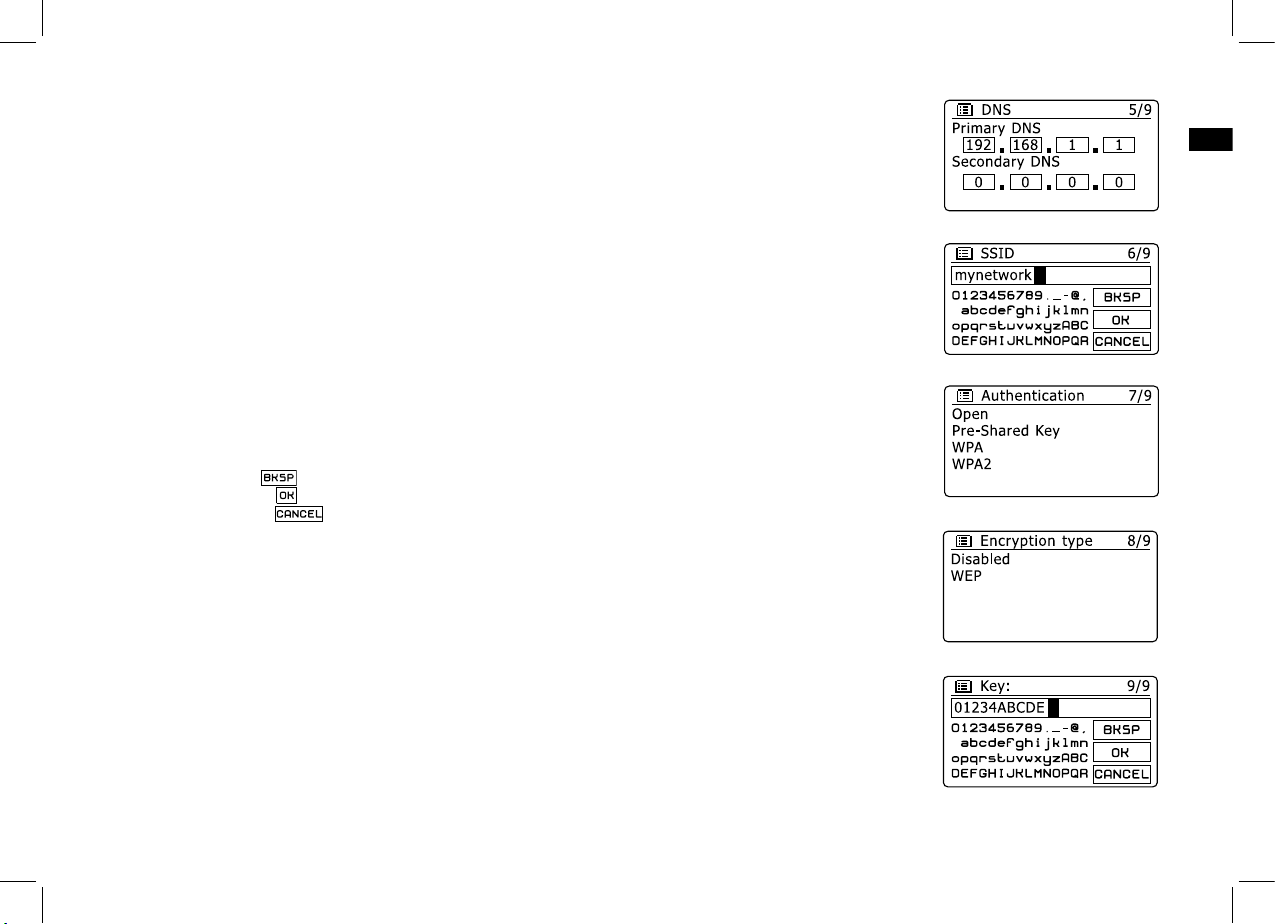
442
D
5.
6.
7.
8.
In den meisten Netzwerken wird die DNS-Einstellung (DNS = Domain Name Server) auf
die gleiche IP-Adresse, über die auch Ihr Router verfügt gestellt. In diesem Fall kann die
sekundäre DNS-Adresse auf Null belassen werden. Zur Eingabe der DNS-Adresse benutzen
Sie die Verzeichnistasten, um den Wert für jede Gruppe von Ziffern zu setzen. Betätigen Sie
dann die SELECT-Taste oder die Navigationstasten Links/Rechts auf der Fernbedienung,
um den Wert einzugeben und zur nächsten Gruppe zu gelangen. Wiederholen Sie diesen
Vorgang, bis alle acht Gruppen von Ziffern eingegeben wurden. Wenn Sie zuvor die Option
"Wired" und dann "DHCP diable" gewählt haben, sollte das Radio nun eine Verbindung zum
Router über das Ethernet-Kabel aufbauen (in diesem Fall fahren Sie mit Schritt 11 for).
Wenn Sie "Wireless" gewählt haben, ist der nächste Schritt die Einrichtung der WLANVerbindung, beginnend mit dem Namen des drahtlosen Netzwerks (SSID) und gefolgt
von Verschlüsselungs- und Passwort-Optionen. Zur Eingabe der SSID werden mithilfe der
Verzeichnistasten auf der Fernbedienung Zeichen ausgewählt und mit der SELECT-Taste
bestätigt. In der Anzeige können Sie dann die verfügbaren Zeichen und die drei Steuerfelder
auf der rechten Seite auswählen. Das aktuell markierte Zeichen wird eingegeben, indem
Sie die SELECT-Taste betätigen. Fahren Sie mit diesem Vorgang solange fort, bis der
gesamte Netzwerkname eingegeben wurde. Die SSID-Einstellung unterscheidet zwischen
Groß- und Kleinschreibung und Symbolen. Sie müssen Sie genau so eingegeben, wie sie
in Ihrem Router angegeben wird. Die drei Felder auf der rechten Seite des Bildschirms
haben spezielle Funktionen. Sie können auf diese Felder mithilfe der INFO-Taste und den
Verzeichnis/SELECT-Tasten auf der Fernbedienung bei Bedarf schnell Zugriff erhalten:
Nach Eingabe der SSID, müssen Sie Details des Verschlüsselungssystems, das in Ihrem
drahtlosen Netzwerk verwendet wird, angeben. Diese müssen den Einstellungen Ihres
Routers entsprechen. Wenn Ihr Netzwerk keine Verschlüsselung verwendet, wählen Sie die
"Open"-Option. Das Radio sollte dann eine Verbindung mit dem Netzwerk aufbauen und Sie
können mit Schritt 11 fortfahren. Wenn Ihr Netzwerk WEP (Wired Equivalent Privacy) als
Verschlüsselungsmethode benutzt, wählen Sie die Option "Pre-Shared Key" und fahren Sie
mit Schritt 8 fort. Für die restlichen Optionen für WPA oder WPA2 (WiFi Protected Access)
siehe Schritt 9.
Wenn Sie im Schritt 7 die Option "Pre-Shared Key" gewählt haben, müsseb Sie die WEPOption wählen. Der Schlüssel sollte nur aus den Ziffern 0 - 9 und den Buchstaben A - F
bestehen. Der Schlüssel verfügt über eine Länge von 10 Zeichen für 64-Bit-Verschlüsselung
und 26 Zeichen für 128-Bit-Verschlüsselung. Das Radio kann die Kleinbuchstaben a - f
anstelle von den Großbuchstaben A - F akzeptieren. Leerzeichen oder Sonderzeichen sind
im WEP-Schlüssel nicht gestattet.
wählen Sie " " zum Löschen eines gerade eingegebenen Zeichens (zum Löschen gedrückthalten)
wählen Sie " " wenn der Schlüssel vollständig eingegeben wurde
wählen Sie " " zum Abbrechen und Zurückkehren zur DNS-Einstellungsseite
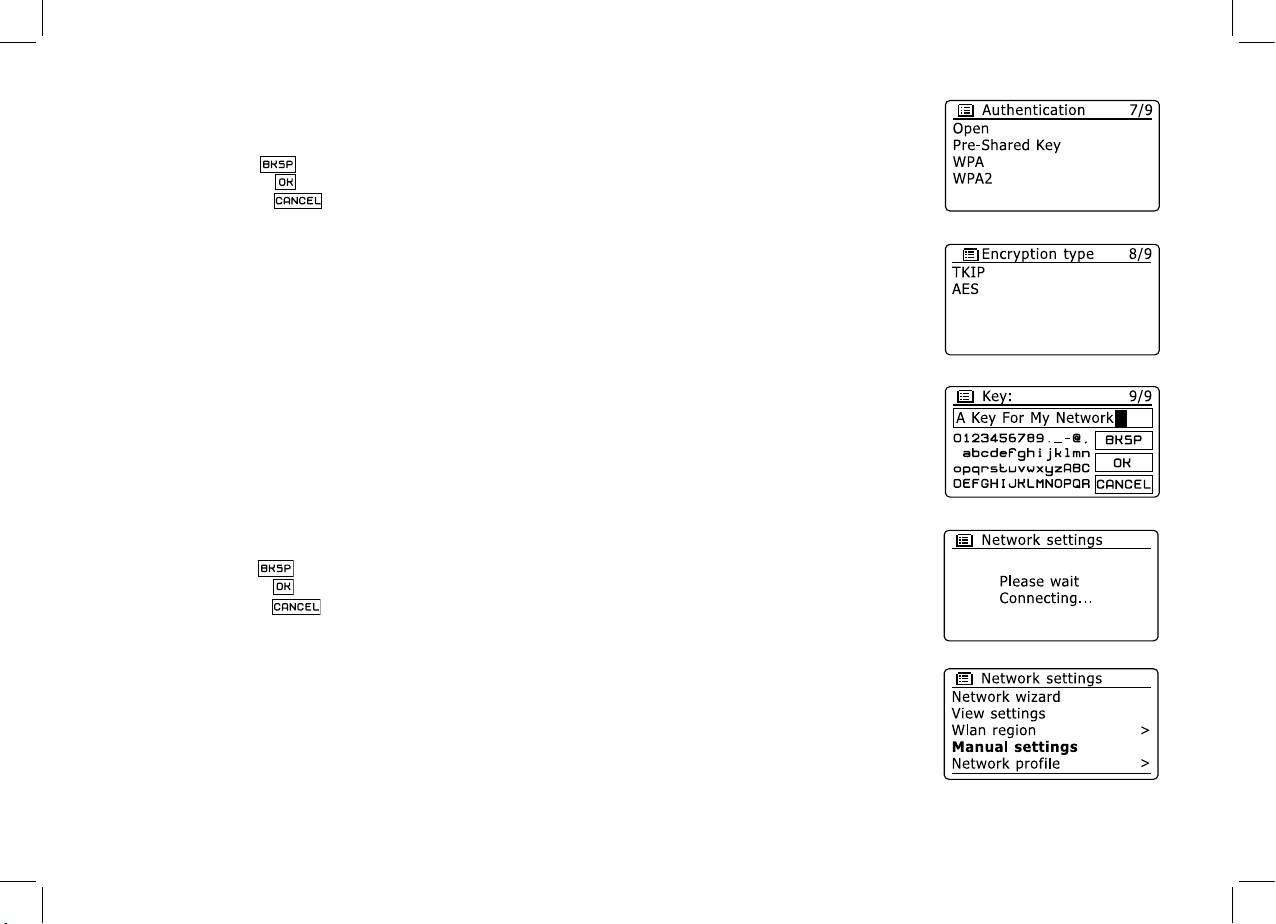
443
9.
10.
11.
Die drei Felder auf der rechten Seite des Bildschirms haben spezielle Funktionen. Sie
können auf diese Felder mithilfe der INFO-Taste und den MENU/SELECT-Tasten bei Bedarf
schnell Zugriff erhalten:
Sobald der Schlüssel eingegeben wurde, versucht das Radio eine Verbindung zu Ihrem
Netzwerk aufzubauen. Bitte fahren Sie mit Schritt 11 fort.
wählen Sie " " zum Löschen eines gerade eingegebenen Zeichens (zum Löschen gedrückthalten)
wählen Sie " " wenn der Schlüssel vollständig eingegeben wurde
wählen Sie " " zum Abbrechen und Zurückkehren zur SSID-Einstellungsseite
Die Einrichtung von WPA und WPA2 sind ähnlich, wenngleich WPA2 ein höheres Maß an
Sicherheit bietet. Unabhängig davon, was Sie in Schritt 7 ausgewählt haben, müssen Sie
angeben welche Verschlüsselungsmethode Sie verwenden. Zur Verfügung stehen TKIP
(Temporal Key Integrity Protocol) und AES (Advanced Encryption Standard). Wie bereits
zuvor, muss die Einstellung mit der Konguration Ihres Routers übereinstimmen. Manche
Router erlauben die Angabe beider Methoden, in welchem Fall der Router die Methode
benutzt, die durch das angeschlossene Gerät unterstützt wird. Falls verfügbar, wird AES als
die sicherere Option angesehen.
Das Radio fordert Sie dann auf den Schlüssel einzugeben. Dieser besteht aus einer
Zeichenreihe, die zwischen 8 und 63 Zeichen lang ist und mit dem Schlüssel, der in Ihrem
Router eingegeben wurde, identisch sein muss. Hinweis - bei der Eingabe des Schlüssels
wird zwischen Groß-, Kleinbuchstaben und Sonderzeichen unterschieden. Achten Sie
also darauf den Schlüssel genau einzugeben. Andernfalls ist das Radio nicht in der Lage
eine Verbindung mit dem Router aufzubauen. Die drei Felder auf der rechten Seite des
Bildschirms haben spezielle Funktionen. Sie können auf diese Felder mithilfe der INFOTaste und den Auswahl/SELECT-Taste bei Bedarf schnell Zugriff erhalten:
Sobald der Schlüssel eingegeben wurde, versucht das Radio eine Verbindung zu Ihrem
Netzwerk aufzubauen.
Wä hr en d das Radio versucht eine Verbind un g mit dem Netzwerk aufzubauen,
erscheint in der Anzeige "Processing..." bei der Überprüfung der Verschlüsselung
(für WLAN-Verbindungen) und anschließend "Connecting...". Wenn die Verbindung
erfolgreich hergestellt ist, kehrt das Radio zur Netzwerkkonfiguration zurück. Wenn die
Verbindungsaufbau fehlschlägt, erscheint die Meldung "Fail to connect" und Sie kehren zur
SSID-Eingabe (Schritt 6) zurück. Einmal verbunden, werden die Netzwerkeinstellungen im
Radio gespeichert. Die Einstellungen werden auch dann beibehalten, wenn das Radio vom
Stromnetz getrennt wird. Jetzt dann die Tasten BACK, MEDIA und RADIO benutzen, um auf
die Funktionen Ihres Radios zuzugreifen.
wählen Sie " " zum Löschen eines gerade eingegebenen Zeichens (zum Löschen gedrückthalten)
wählen Sie " " wenn der Schlüssel vollständig eingegeben wurde
wählen Sie " " zum Abbrechen und Zurückkehren zur DNS-Einstellungsseite
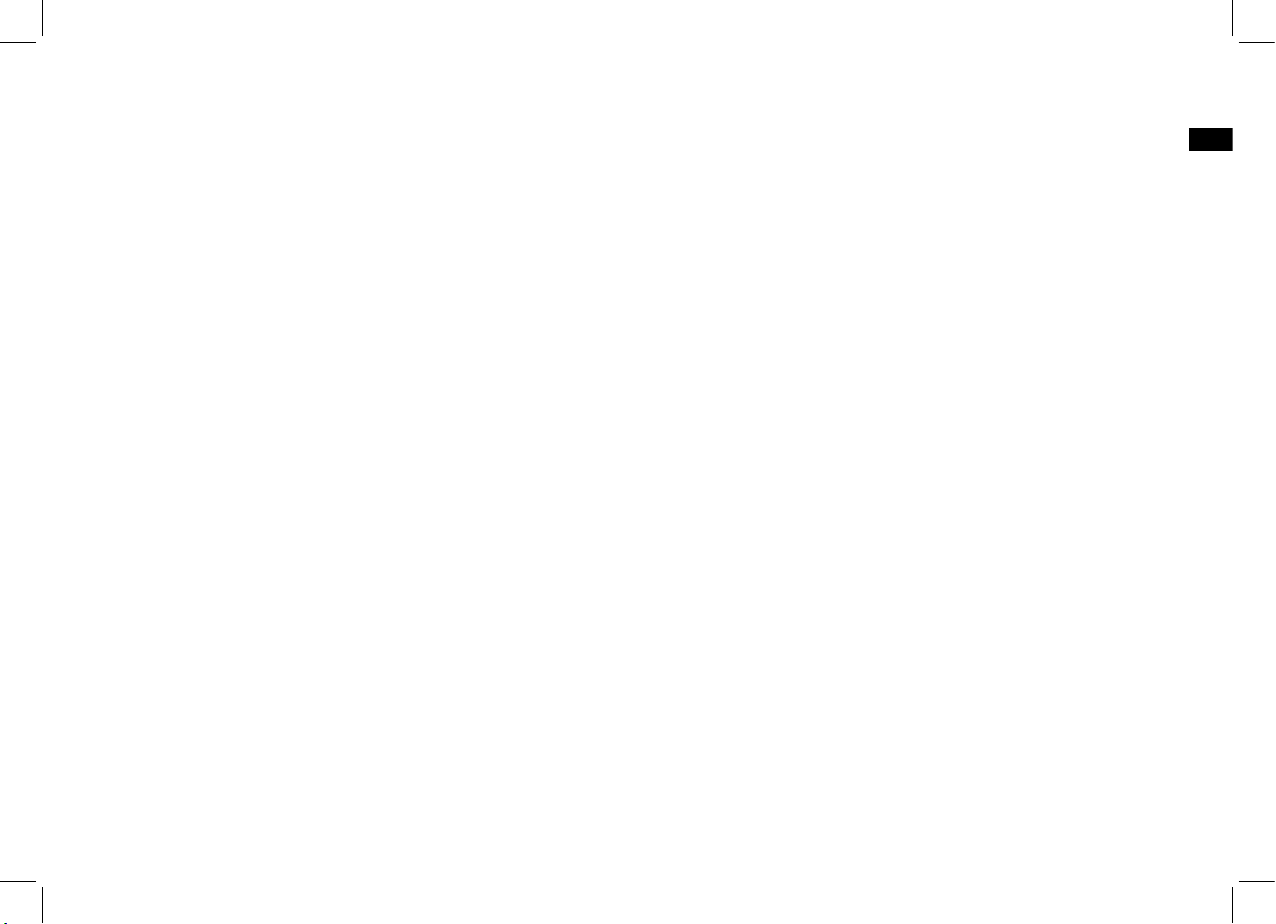
444
D
Internetradio
Internetradio - Grundlagen
Bevor Sie Ihr Radio dazu verwenden können Sendungen über das
Internet zu hören, ist es notwendig, das Radio entweder über eine
drahtlose WLAN-Verbindung oder eine kabelgebundene EthernetVerbindung über den Anschluss auf der Rückseite des Geräts mit Ihrem
Computernetzwerk zu verbinden.
Es sind buchstäblich Tausende von Radiosendungen und "Podcasts"
über das Internet verfügbar. Ihr Radio bietet verschiedene Möglichkeiten
für die Suche nach Sendungen, um das Auffinden und die Auswahl
leichter zu machen. Sobald Sie Radiosender gefunden haben, die Sie
mögen, können Sie sie entweder zur Direktauswahl oder in einer Liste
Ihrer Lieblingssendern speichern. Die Anzahl der Direktauswahlspeicher
ist begrenzt (es stehen zehn Speicherplätze im Radio zur Verfügung),
aber Sie können beliebig viele Sender in der Favoritenliste speichern.
Sie können z. B. Internetradiosender sortiert nach Region suchen.
Wenn Sie den Namen und das Land, aus dem der Sender übertragen
wird, kennen, ist dies die einfachste Methode, um einen Sender zu
finden. Es ist auch geeignet, um Radiosender aus anderen Teilen
der Welt kennenzulernen. Sie können ebenfalls Internetradiosender
getrennt nach Genre suchen. Wenn Sie bestimmte Musikrichtungen
bevorzugen, Blues zum Beispiel, können Sie nach einem Radiosender
suchen, der in erster Linie Sendungen dieser Musikrichtung ausstrahlt.
Die Auswahl der Sender erfolgt ohne den Standort des Senders zu
berücksichtigen.
Wenn Sie einen Teil des Namens eines Internetradiosenders kennen,
können Sie ihn in das Radio eingeben und Sie erhalten eine Liste von
Sendern, die Ihrer Eingabe entsprechen. Dies kann hilfreich sein, wenn
Sie sich nicht sicher sind, von wo aus der Sender sendet oder welches
Genre er bevorzugt.
Das DDR-63+ benutzt eine Radiosenderdatenbank, die Anwendern in
vielen Ländern dient. Dies bedeutet, dass Ihnen eine sehr breite Palette
von Programminhalten zur Verfügung steht. Sie können auch nach
Sendern suchen, die erst seit Kurzem verfügbar sind (neue Sender)
oder nach Sendern suchen, die besonders beliebt sind.
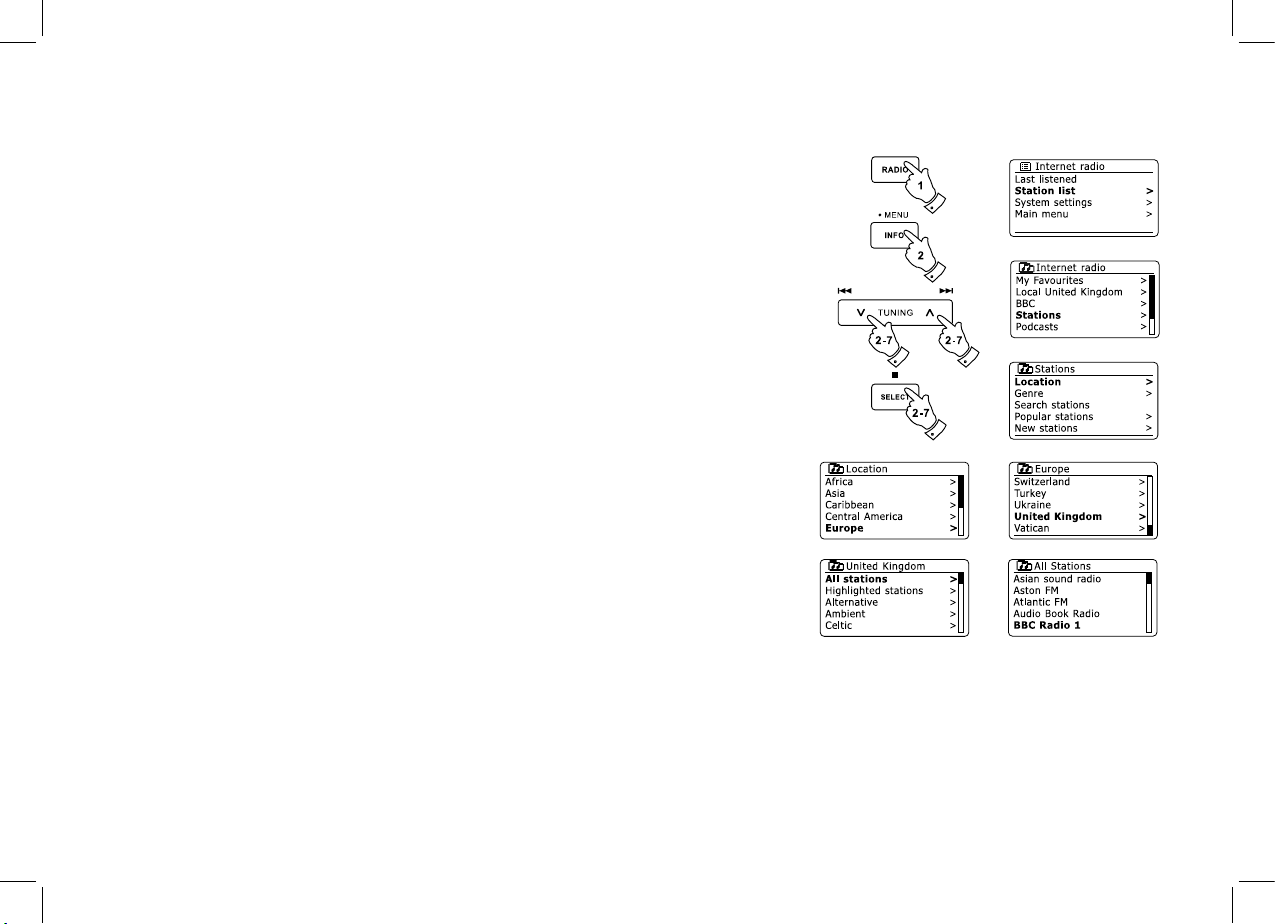
445
Auswahl eines Radiosenders nach Standort
1.
2.
3.
4.
5.
6.
7.
Betätigen Sie die Bereitschaftstaste zum Einschalten des Geräts. Betätigen Sie dann die
RADIO-Taste, um in den Internetradiomodus zu gehen.
Benutzen Sie die Frequenztasten auf dem Touch-Panel (oder die Verzeichnistasten auf der
Fernbedienung), um das Hauptmenü der Internetradio-Funktion aufzurufen. Benutzen Sie die
Frequenztasten auf dem Touch-Panel (oder die Verzeichnistasten auf der Fernbedienung),
bis die Senderliste in der Anzeige erscheint. Betätigen Sie dann die SELECT-Taste zur
Auswahl der Option.
Benutzen Sie die Frequenztasten auf dem Touch-Panel, bis "Stations" in der Anzeige
erscheint. Betätigen Sie anschließend die SELECT-Taste. Beachten Sie, dass das Menü
Ihnen eine Auswahl von Sendern bietet, die auf Ihrer Internet-IP-Adresse basiert (z. B.
"Großbritannien" und "BBC").
Benutzen Sie die Frequenztasten auf dem Touch-Panel, bis "Location" in der Anzeige
erscheint. Betätigen Sie anschließend die SELECT-Taste.
Benutzen Sie die Frequenztasten auf dem Touch-Panel, um durch die Liste der Kontinente
zu gehen. Wenn der gewünschte Kontinent markiert ist, betätigen Sie die SELECT-Taste, um
Ihre Auswahl zu bestätigen.
In der Anzeige erscheint dann eine Liste von Ländern auf des gewählten Kontinents an.
Wenn viele Ländern angezeigt werden, können Sie durch die Liste kontinuierlich in beide
Richtungen suchen. Zum Sie Beispiel den Kontinent Europa wählen können Sie direkt zum
Land Vereinigtes Königreich gehen, indem Sie einfach nach oben blättern. Betätigen Sie die
Select-Taste zur Auswahl des gewünschten Lands.
Normalerweise stehen dann die Option "All Stations" oder eine von mehreren Kategorien zur
Verfügung. Die Listen werden immer alphabetisch sortiert und lange Listen können in beide
Richtungen durchsucht werden.
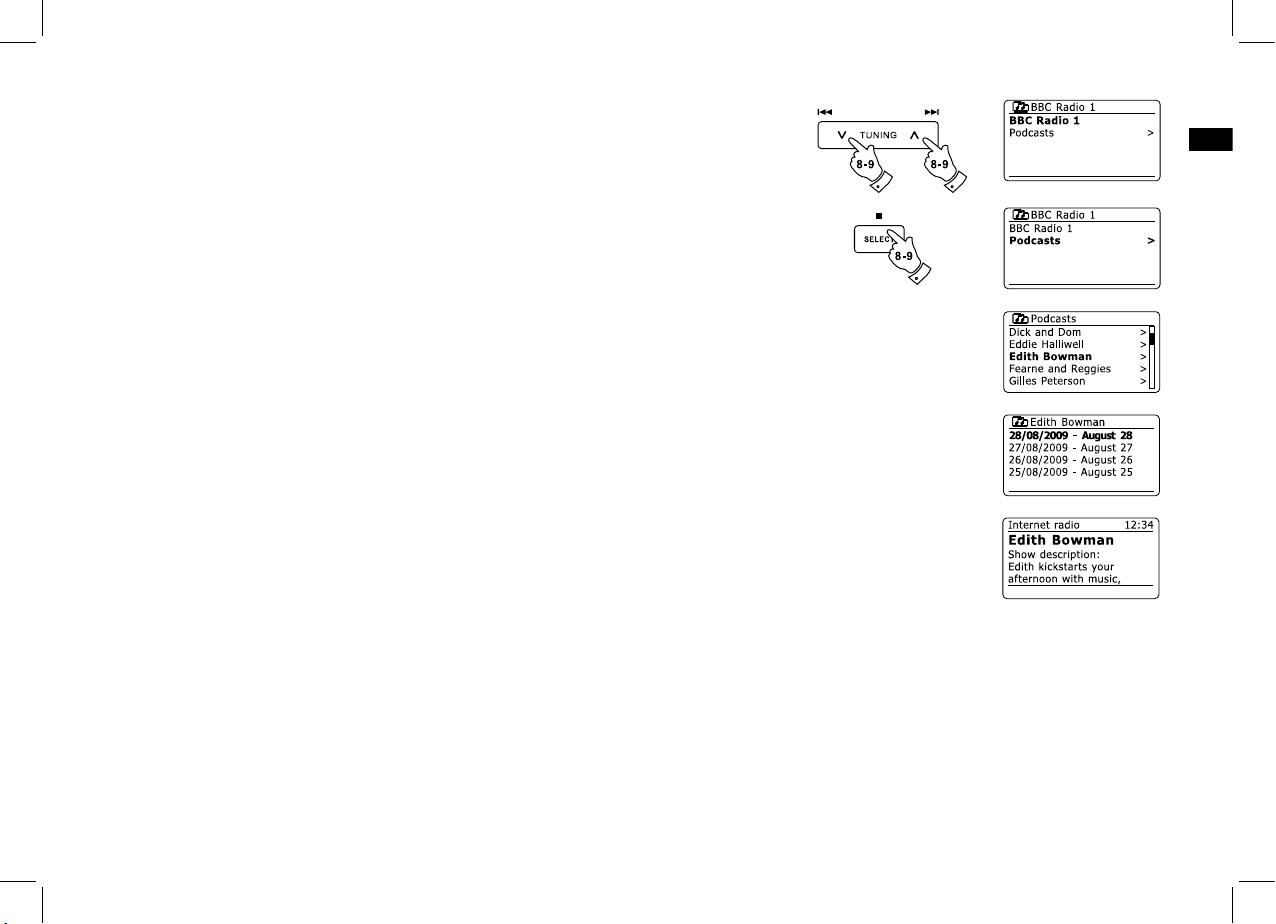
446
D
8.
9.
Benutzen Sie die Frequenztasten auf dem Touch-Panel zur Auswahl eines Senders und
betätigen Sie dann die SELECT-Taste zur Bestätigung Ihrer Auswahl. In der Anzeige
erscheint während des Verbindungsaufbaus "Connecting...". Der Sender wird dann
wiedergegeben. Stellen Sie die Lautstärke bei Bedarf ein.
Wenn der Sender über On-Demand-Inhalte verfü gt, also die Möglichkeit Podcasts,
Programme, die bereits ausgestrahlt wurden, zu hören, erscheint es ein zusätzlicher
Optionsbildschirm mit dem Sendernamen, sowie einer Podcasts-Option. Diese werden mit
zusätzlichen Menüs, deren Inhalt vom Radiosender bestimmt wird, aufgelistet. Es kann sich
dabei, um eine einfache Liste von Sendungen handelt oder Sie können Sendungen von
bestimmten Tagen wählen. Die hier gezeigten Beispiele stellen eine typische Auswahl dar.
Podcasts und Listen Again-Inhalte können auch getrennt vom normalen Internetradiomenü
abgerufen werden.
Wenn das Radio mit einem Radiosender keine Verbindung aufbauen kann
Hinweis:
Wenn das Radio nicht in der Lage ist eine Verbindung zu einem Internetradiosender
aufzubauen, erscheint in der Regel die Meldung "Network Error" oder "Stopped". Dies kann
viele Gründe haben, aber normalerweise liegt es bei eine der folgenden Ursachen:
If your radio can connect, but the audio is not continuous and the radio keeps having to
reconnect, this may be due to the radio station only having limited connection capacity.
Der Radiosender sendet zu diesem Zeitpunkt nicht.
Der Radiosender ist möglicherweise nicht in der Lage weitere Verbindungen zu Hörern aus
dem Internet aufzubauen.
Der Sender schränkt die Benutzung auf bestimmte Länder oder Regionen ein.
Das Internet ist überlastet (entweder lokal oder in regional), was sich auf die Zuverlässigkeit
der Verbindung auswirkt.
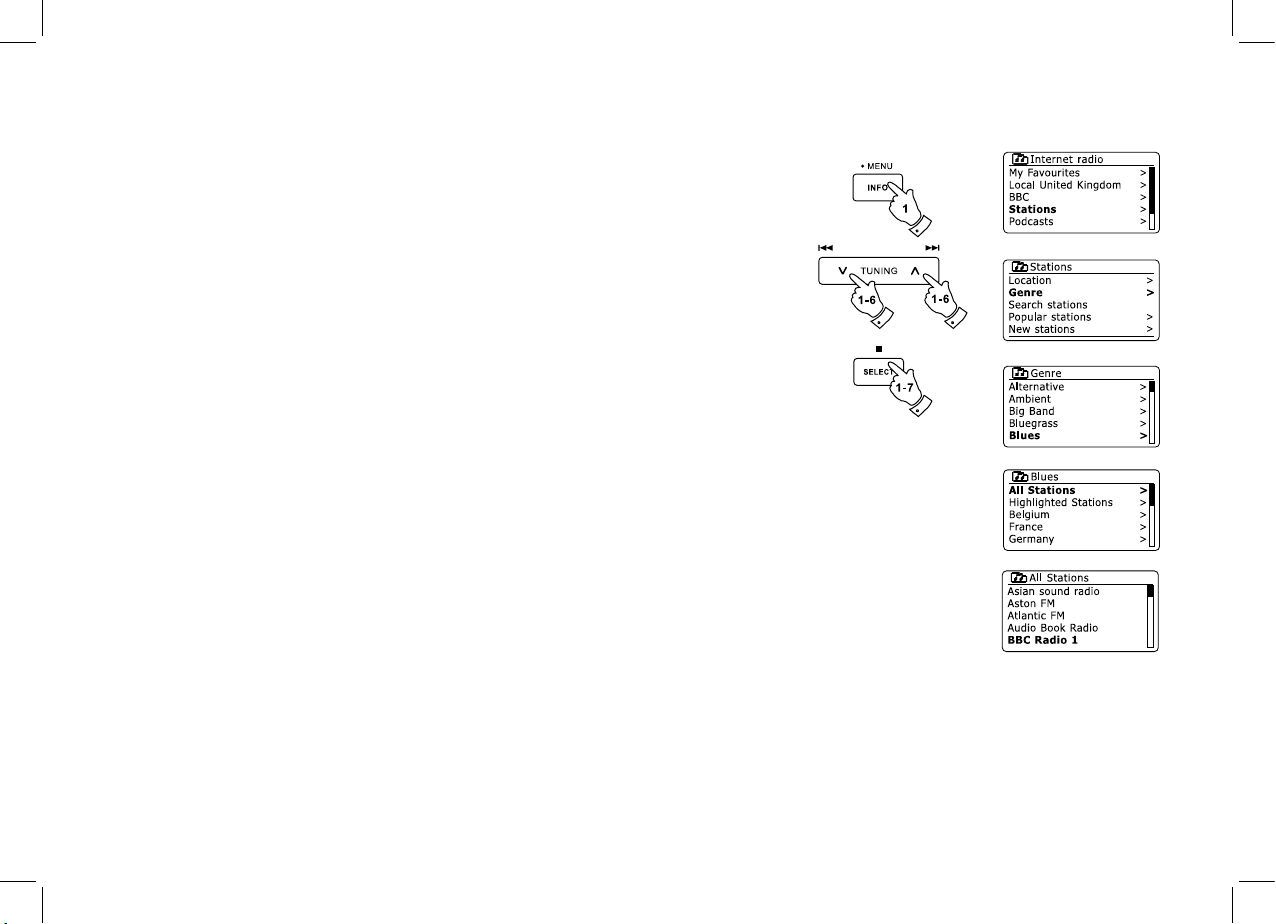
447
Auswahl eines Radiosenders nach Genre
1.
2.
3.
4.
5.
6.
7.
8.
Halten Sie die MENU-Taste gedrückt, um das Internetradiomenü aufzurufen. Benutzen
Sie die Frequenztasten auf dem Touch- Panel (oder die Verzeichnistasten auf der
Fernbedienung), bis die "Station List" in der Anzeige erscheint. Betätigen Sie dann die
SELECT-Taste zur Bestätigung.
Benutzen Sie die Frequenztasten auf dem Touch-Panel (oder die Verzeichnistasten auf der
Fernbedienung), bis die "Stations" in der Anzeige erscheint. Betätigen Sie dann die SELECTTaste zur Bestätigung.
Benutzen Sie die Frequenztasten auf dem Touch-Panel (oder die Verzeichnistasten auf der
Fernbedienung), bis die "Genre" in der Anzeige erscheint. Betätigen Sie dann die SELECTTaste zur Bestätigung.
Benutzen Sie die Frequenztasten auf dem Touch-Panel (oder die Verzeichnistasten auf der
Fernbedienung), um durch die Liste der Inhalttypen zu blättern.
Die Menüauswahl ist zyklisch. Sie können deshalb in eine beliebige Richtung suchen. Wenn
das gewünschte Genre markiert ist, betätigen Sie die SELECT-Taste.
Sie erhalten dann eine Auswahl von allen Sendern des gewählten Genres oder eine Liste von
Ländern. Hinweis: Wenn ein Land nicht angezeigt, ist der gesuchte Sender möglicherweise
dennoch in der Liste aller Sender vorhanden. Benutzen Sie die Frequenztasten auf dem
Touch-Panel (oder die Verzeichnistasten auf der Fernbedienung) und die SELECT-Taste, um
eine Auswahl zu treffen.
Eine Liste von Radiosendern wird daraufhin angezeigt. Benutzen Sie die Frequenztasten auf
dem Touch-Panel (oder die Verzeichnistasten auf der Fernbedienung), bis der gewünschte
Sendername in der Anzeige markiert wird.
Betätigen Sie die SELECT-Taste zur Auswahl des Senders. In der Anzeige erscheint
während des Verbindungsaufbaus "Connecting...". Wenn das Radio keine Verbindung
herstellen kann dies einen der bereits erwähnten Ursachen haben.
Stellen Sie die Lautstärke auf ein für Sie angemessenes Maß.
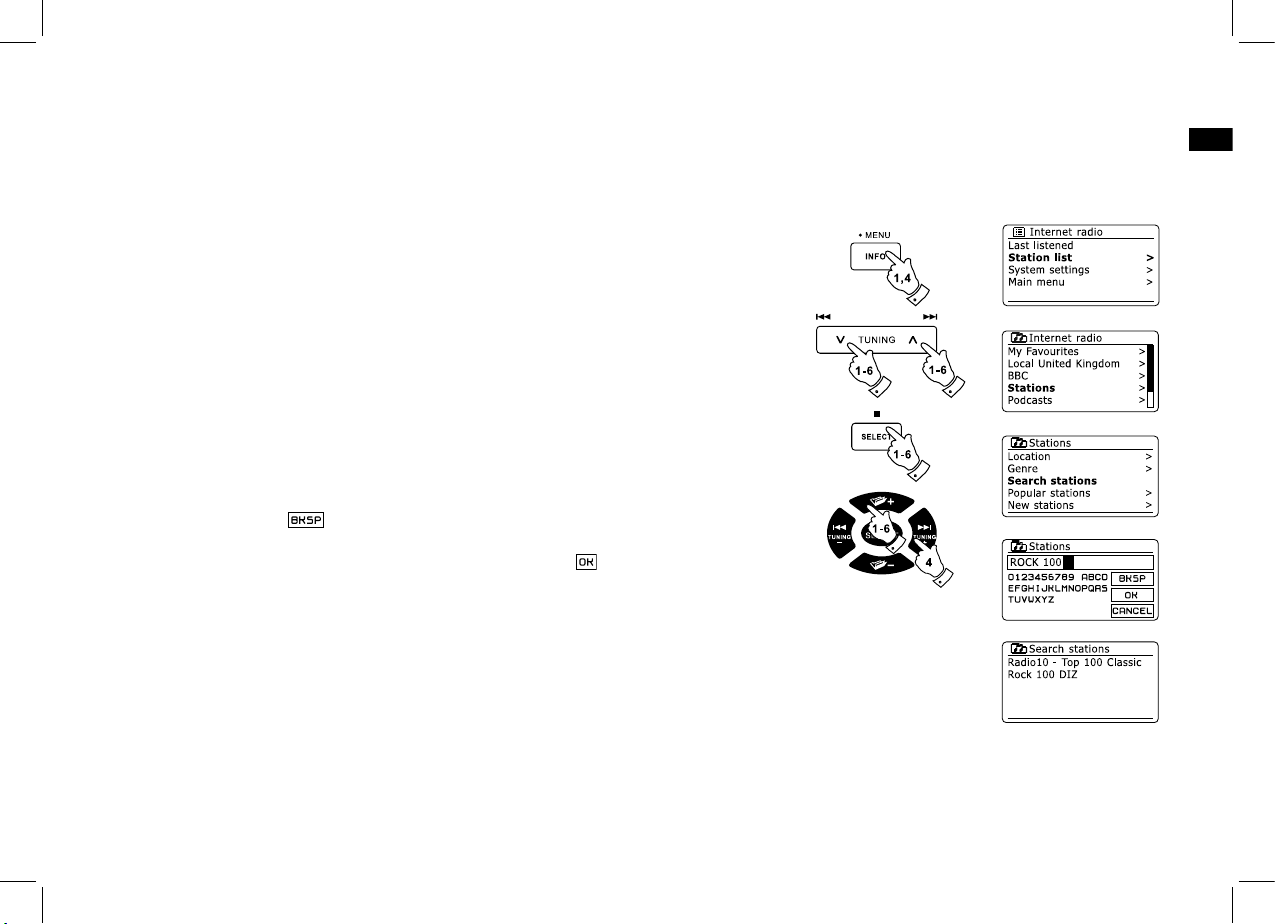
448
D
1.
2.
3.
4.
5.
6.
Auswahl eines Radiosenders nach Name
Es kann vorkommen, dass Sie den Namen des Radiosenders kennen, aber nicht Wissen welchem
Genre er zuzurechnen ist oder aus welchem Land er sendet. Diese Funktion ermöglicht es Ihnen
Sender nach einem Teil (oder Teilen) des Radiosendernamens zu suchen.
Halten Sie die MENU-Taste gedrückt, um das Internetradiomenü aufzurufen. Benutzen
Sie die Frequenztasten auf dem Touch-Panel, bis "Station list" in der Anzeige erscheint.
Betätigen Sie anschließend die SELECT-Taste.
Benutzen Sie die Frequenztasten auf dem Touch-Panel, bis "Stations" in der Anzeige
erscheint. Betätigen Sie anschließend die SELECT-Taste.
Benutzen Sie die Frequenztasten auf dem Touch-Panel, bis "Search stations" in der Anzeige
erscheint. Betätigen Sie anschließend die SELECT-Taste.
Ge be n Sie den/die Suchbegriff (e ) ein, indem Sie die Verzei ch ni st asten auf de r
Fernbedienung benutzen. Betätigen Sie die SELECT-Taste zur Bestätigung, wenn Sie
mit der Eingabe fertig sind. Bei Fehleingaben können Sie mithilfe der INFO-Taste auf
die Löschfunktion " " zugreifen und ein Zeichen zum Löschen wählen. Wenn das
letzte Zeichen des Suchbegriffs eingegeben wurde, betätigen Sie die INFO-Taste und die
Verzeichnistasten auf der Fernbedienung, um das Symbol " " zu wählen. Betätigen Sie
dann die SELECT-Taste zum Beenden.
Das Radio sucht dann nach Radiosendern, die Ihrem Suchbegriff entsprechen. Wenn Sie
ein Leerzeichen zwischen zwei Suchbegriffe einfügen, sucht das Radio nach Sendernamen,
die beide Suchbegriffe beinhalten. Wenn Sie z. B. nach "Rock 100" suchen, erhalten Sie
als Suchergebnis sowohl einen Sender mit dem Namen "100 Classic Rock Hits", sowie den
Sender "100.FM Rocks".
Benutzen Sie die Verzeichnistasten auf der Fernbedienung zum Markieren des gewünschten
Senders und betätigen Sie die SELECT-Taste zur Bestätigung Ihrer Auswahl. In der Anzeige
erscheint während des Verbindungsaufbaus "Connecting...".
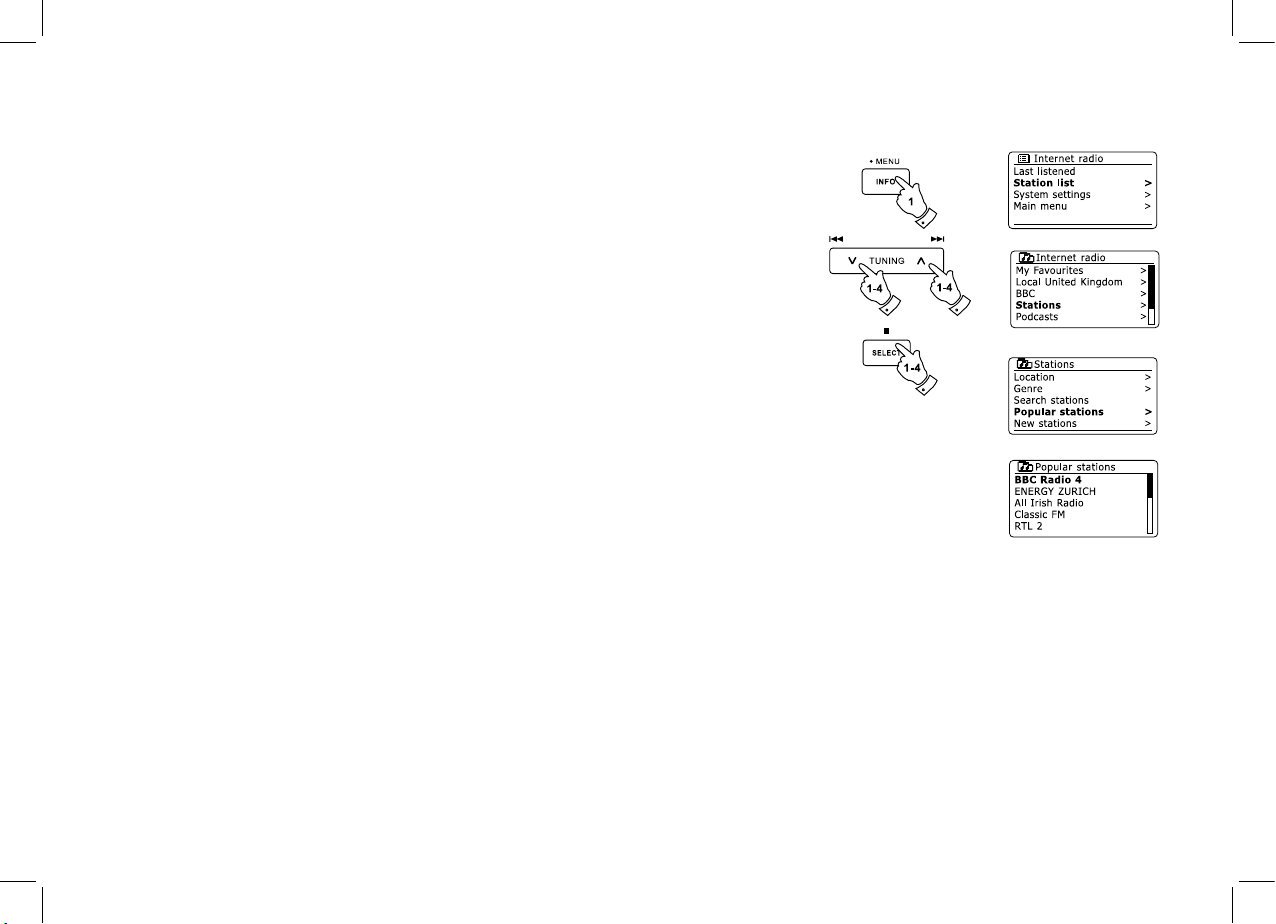
449
1.
2.
3.
4.
Auswahl neuer oder populärer Sender
Wie im Abschnitt "Internetradio - Grundlagen" beschrieben, verbindet Sie das Radio über das
Internet mit einer Datenbank von Radiosendern. Mit dieser Funktion erhalten Sie eine Liste
von Sendern, die neu in die Datenbank hinzugefügt wurden oder eine Liste von Senders, die
besonders beliebt bei Hörern auf der ganzen Welt sind. Das Radio macht es Ihnen einfach
Sender aus eine dieser beiden Kategorien zu wählen. Die Verwendung der Menüs gleicht der
Sendersuche Standort und Genre.
Halten Sie die MENU-Taste gedrückt, um das Internetradiomenü aufzurufen. Benutzen
Sie die Frequenztasten auf dem Touch- Panel (oder die Verzeichnistasten auf der
Fernbedienung), bis die "Station List" in der Anzeige erscheint. Betätigen Sie dann die
SELECT-Taste zur Bestätigung.
Benutzen Sie die Frequenztasten auf dem Touch-Panel (oder die Verzeichnistasten auf der
Fernbedienung), bis die "Stations" in der Anzeige erscheint. Betätigen Sie dann die SELECTTaste zur Bestätigung.
Benutzen Sie die Frequenztasten auf dem Touch-Panel (oder die Verzeichnistasten auf der
Fernbedienung), bis "Popular stations" oder "New stations" in der Anzeige markiert erscheint.
Betätigen Sie die SELECT-Taste zur Bestätigung Ihrer Auswahl.
Benutzen Sie die Frequenztasten auf dem Touch-Panel (oder die Verzeichnistasten auf der
Fernbedienung), bis der gewünschte Sendername in der Anzeige markiert wird. Betätigen
Sie dann die SELECT-Taste zur Bestätigung Ihrer Auswahl. In der Anzeige erscheint
während des Verbindungsaufbaus "Connecting...".
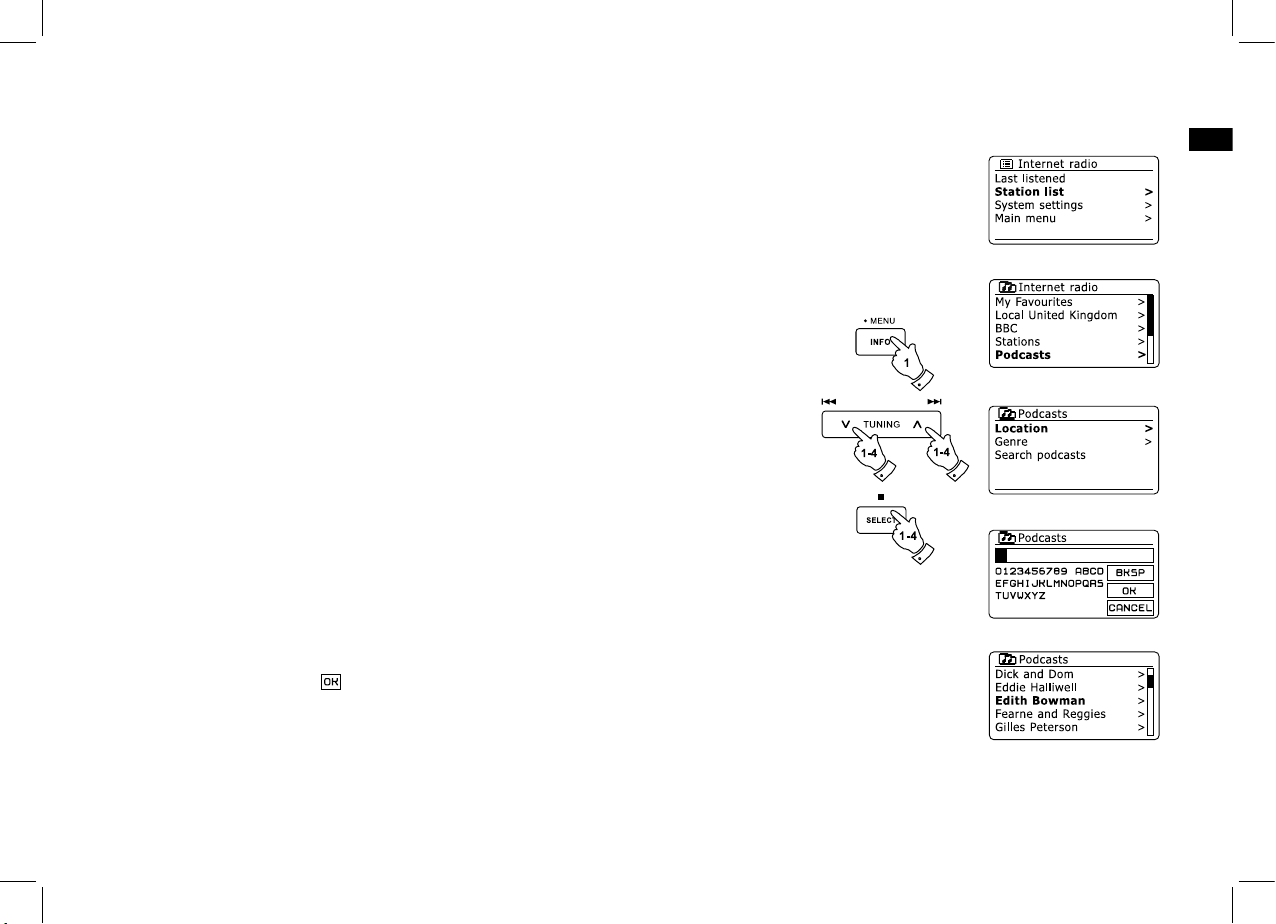
450
D
1.
2.
3.
4.
Auswahl von Podcasts / BBC Listen Again
Bestimmte Radiosender ermöglichen es ältere Sendungen erneut wiederzugeben. Der BBCListen Again-Dienst ein Beispiel für diese Funktion. Darüber hinaus können Rundfunksender
und Einzelpersonen Sendungen zur Verfügung stellen, die von vornherein dazu bestimmt sind
heruntergeladen oder auf einen tragbaren Media-Player kopiert zu werden. Diese Sendungen
sind als Podcasts bekannt. Auf Ihrem Radio werden Listen Again-Sendungen und Podcasts
zusammen als Podcasts gruppiert. Das gleiche Menü wird verwendet, um auf beide Arten von
Sendungen zuzugreifen. Listen Again-Sendungen sind auch über die Senderliste verfügbar.
Halten Sie die MENU-Taste gedrückt, um das Internetradiomenü aufzurufen. Benutzen
Sie die Frequenztasten auf dem Touch- Panel (oder die Verzeichnistasten auf der
Fernbedienung), bis die "Station List" in der Anzeige erscheint. Betätigen Sie dann die
SELECT-Taste zur Bestätigung.
Benutzen Sie die Frequenztasten auf dem Touch-Panel (oder die Verzeichnistasten auf
der Fernbedienung), bis die "Podcasts" in der Anzeige erscheint. Betätigen Sie dann die
SELECT-Taste zur Bestätigung.
Sie können dann nach Ort, Genre oder dem Namen des Podcasts suchen. Die Suche
erfolgt auf genau die gleiche Weise wie bei der Suche nach normalen Radiosendern. Bei
der Standortsuche wird zunächst nach Kontinent und dann nach Land sortiert. Sie können
dann Liste "All shows" aufrufen, um alle Sender des Lands anzuzeigen oder innerhalb eines
Landes nach einem Genre suchen. Die Genre-Suche ist direkter, da sobald Sie ein Genre
gewählt haben, im nächsten Menü eine Liste der verfügbaren Podcasts angezeigt wird. Die
Namenssuche funktioniert in der gleichen Weise wie die Namenssuche nach Radiosendern.
Wählen Sie das Symbol " ", nachdem Sie den Suchbegriff eingegeben haben. Sie können
einen oder mehrere Suchbegriffe für die Suche eingeben.
Benutzen Sie die Frequenztasten auf dem Touch-Panel (oder die Verzeichnistasten auf der
Fernbedienung), bis der gewünschte Sendername in der Anzeige markiert wird. Betätigen
Sie dann die SELECT-Taste zur Bestätigung des von Ihnen gewählten Podcasts. In der
Anzeige erscheint während des Verbindungsaufbaus "Connecting...".
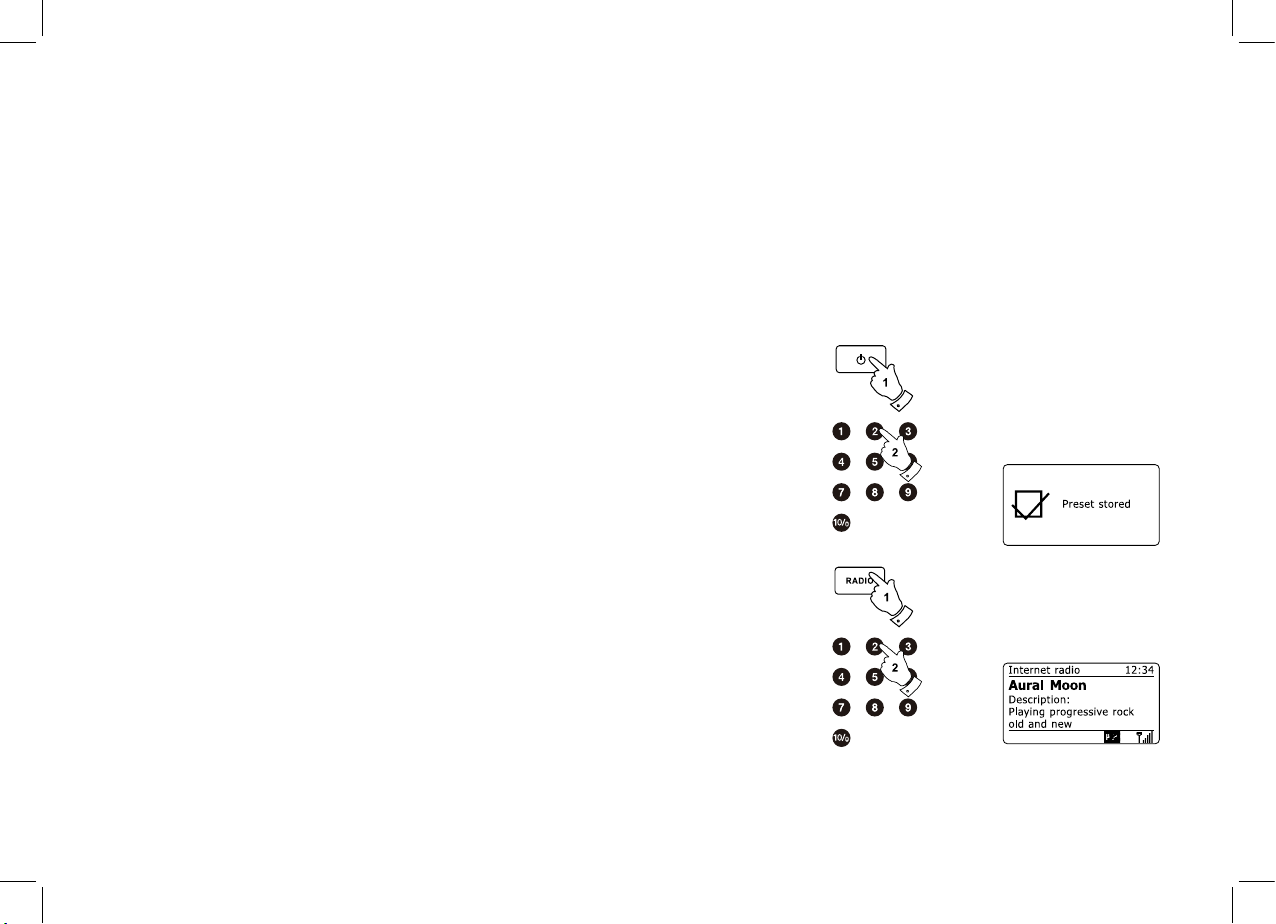
451
1.
2.
3.
1.
2.
Aufruf gespeicherter Sender
Senderspeicher
Bei der Vielzahl von zur Verfügung stehenden Internetradiosendern, ist es wünschenswert ein
Möglichkeit zu haben schnell auf die Sender zugreifen zu können, die Sie besonders häug
hören. Ihr Radio verfügt über zehn Speicherplätze, die auf einfache Weise mit den Details von
beliebigen Internetradiosendern beschrieben werden können. Die Senderspeicher bleiben auch
dann im Speicher, wenn das Radio ausgeschaltet wird. Bitte lesen Sie dazu auch die Abschnitte
"Zuletzt gehörter Sender" und "Kongurieren von My Favorite-Sendern".
Speichern von Sendern
Betätigen Sie die Bereitschaftstaste zum Einschalten des Geräts. Suchen Sie den
gewünschten Sender mithilfe der beiden zuvor beschriebenen Methoden.
Zum Speichern des momentan eingestellten Senders in einem Speicherplatz, halten
Sie die entsprechende Sendertaste (1-10) auf der Fernbedienung gedrückt, bis in
der Anzeige "Preset stored" erscheint. Der Sender wird dann unter der gewählten
Sendertaste gespeichert. Wiederholen Sie diesen Vorgang bei Bedarf für die verbliebenen
Speicherplätze.
Wenn Sie eine Sendertaste erneut kongurieren, können damit vorher gespeicherte Sender
überschrieben werden.
Betätigen Sie die Bereitschaftstaste zum Einschalten des Geräts. Wählen Sie das
Internetradiomodus, indem Sie die Radio-Taste betätigen.
Betätigen Sie die gewünschte Speichertaste auf der Fernbedienung. Das Radio stellt sich
dann auf die Frequenz des gespeicherten Senders. Der Senderspeicher wird am unteren
Rand der Anzeige angezeigt.
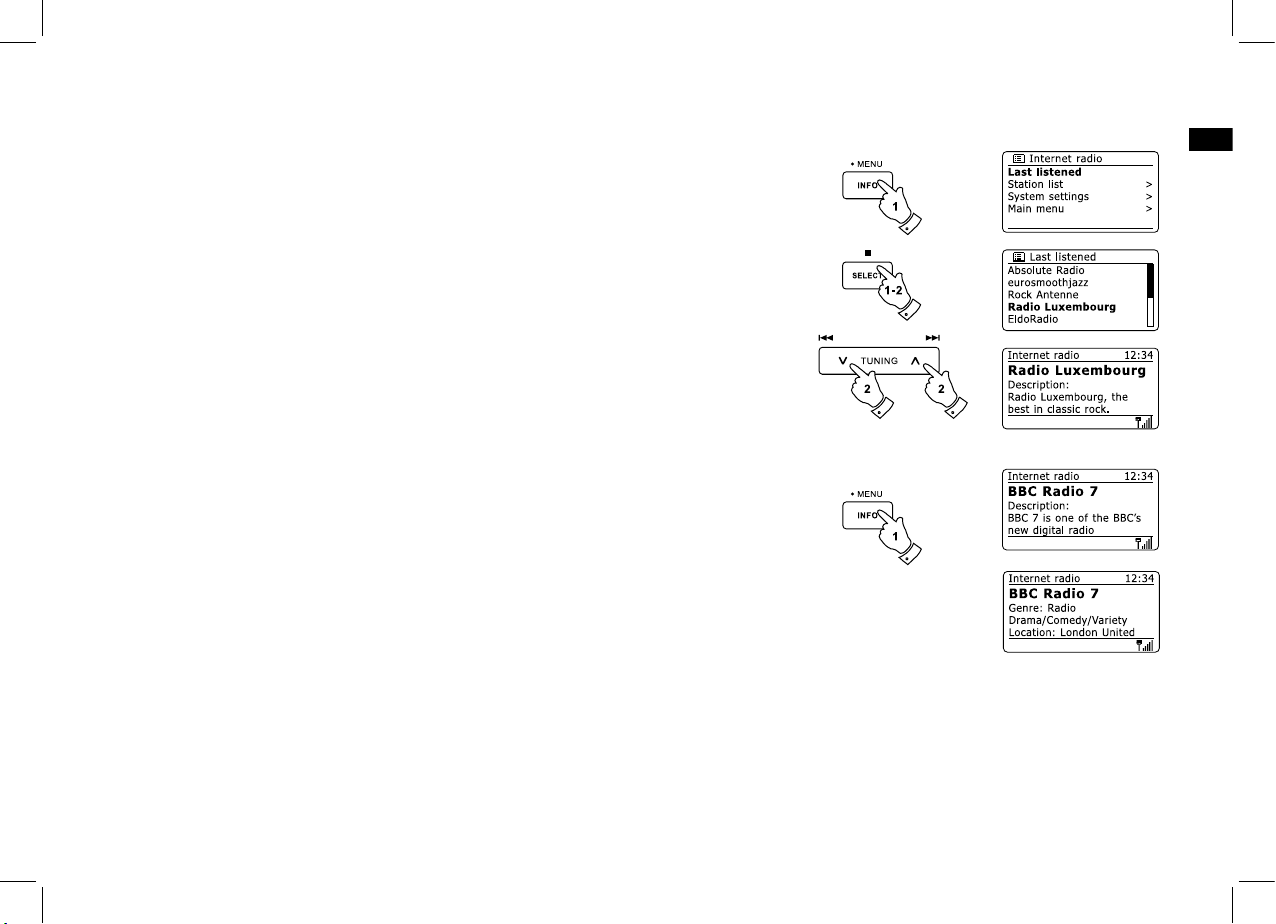
452
D
1.
2.
1.
a.
b.
Zuletzt gehörter Sender
Es ist oft hilfreich zu dem zuvor gehörten Sender per Tastenbetätigung zurückzukehren. Ihr Radio
verfügt über eine "Last Listened"-Funktion, mit der Sie schnellen Zugriff auf zehn zuletzt gehörte
Radiosender oder Podcasts haben. Mit jedem neuen Radiosender, der gehört wird, wird der
jeweils älteste Eintrag in der Liste gelöscht. Die Zugriffsliste bleibt selbst dann gespeichert, wenn
das Radio vom Stromnetz getrennt wird.
Halten Sie die MENU-Taste im Internetradiomodus gedrückt. Der erste Menüpunkt ist "Last
listened". Markieren Sie den Menüpunkt und betätigen Sie die SELECT-Taste.
In der Anzeige erscheint dann eine Liste der letzten zehn Internetradiosender oder Podcasts.
Betätigen Sie Frequenztasten auf dem Touch-Panel, um die Sendung, die Sie hören möchten
zu markieren und betätigen Sie anschließend die SELECT-Taste, um eine Verbindung zum
jeweiligen Radiosender oder Podcast aufzubauen.
Anzeigearten
Ihr Radio verfügt über eine Reihe von Anzeigeoptionen für den Internetradiomodus. Beachten
Sie, dass u. U. nicht alle Informationen für alle Internetradiosender verfügbar sind.
Benutzen Sie die INFO-Taste, um durch die verschiedenen Optionen zu gehen.
Beschreibung
Zeigt verschiedene Informationen als Scroll-Text an, wie z. B. Interpret/Titel,
Telefonnummer, etc.
Genre Zeigt Programmartinformationen z. B. Pop, Klassik, Nachrichten, etc. und
den Standort des aktuellen Radiosenders.
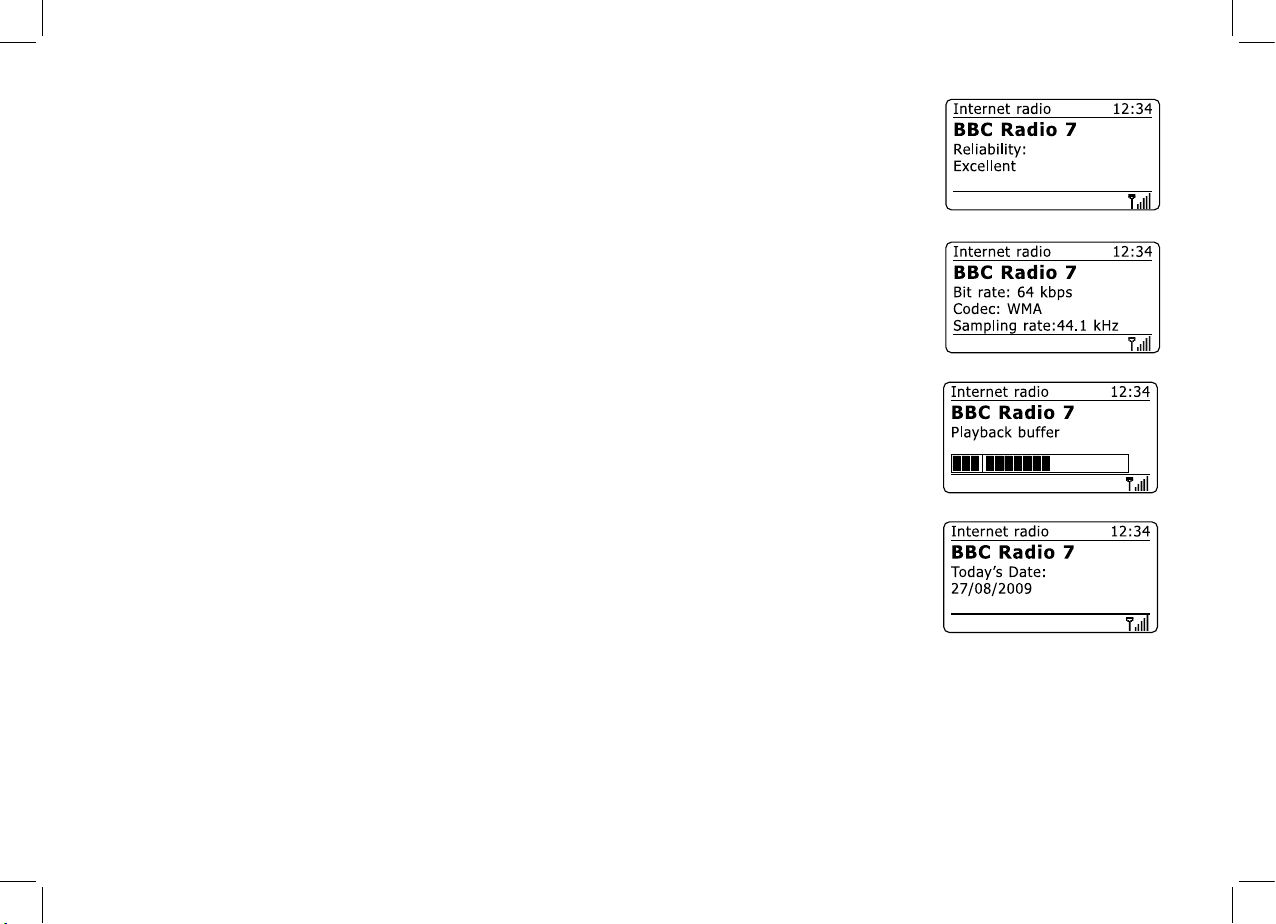
453
c.
d.
e.
f.
Zuverlässigkeit
Zeigt die Zuverlässigkeit des Datenstroms des Senders der
empfangen wird an.
Format
Zeigt die Bitrate und das Format der empfangenen Senders an.
Wiedergabepuffer
Zeigt den Verbindungsstatus des Radiosenders. Dies zeigt die
Zuverlässigkeit des Datenstroms zu Ihrem Radio an. Wenn
kein Balken auf der rechten Seite angezeigt wird, dann ist die
Zuverläs sigkeit des Datenstroms s chlecht und Sie werden
feststellen, dass der Datenstrom an vielen Stellen unterbrochen
wird (dies ist nicht immer der Fall bei Real Audio-Streams).
Datum
Zeigt das aktuelle Datum an.
Zusätzliche oder alternative Informationen werden u. U. beim Hören von Podcasts
angezeigt. Darstellbare Kategorien sind u. A. ...
Episodenname Beschreibung
Genre Sprache
Episoden-URL Bitrate
Codec Abtastrate
Immer wenn in der Anzeige des Radios ein Informationsfenster erscheint (also kein
Menüfenster), wird die Uhrzeit in der oberen Ecke rechts und die Stärke des WiFi-Signals
oder Ethernet-Verbindung in der unteren Ecke rechts angezeigt.
